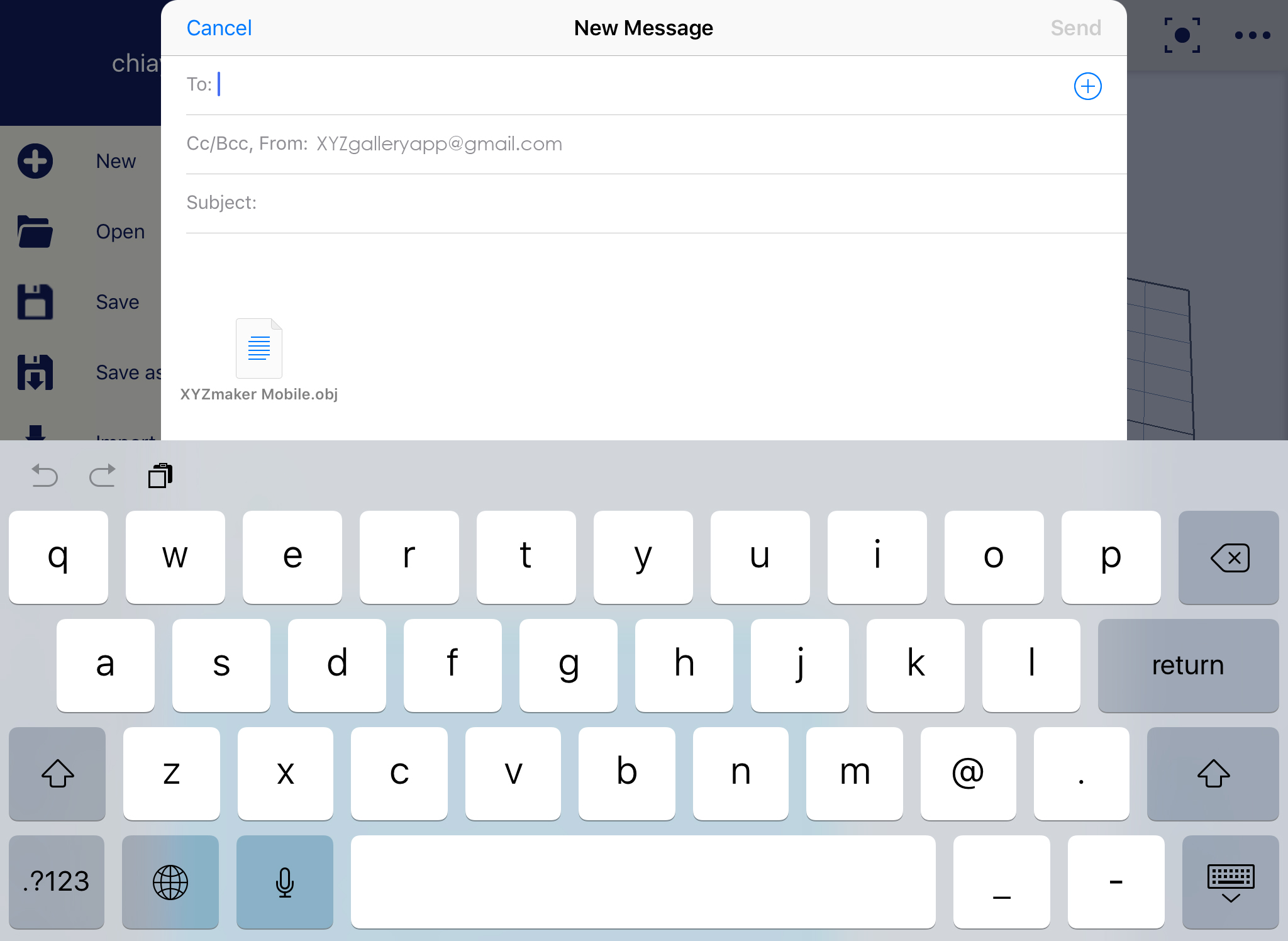Last updated on January 15th, 2019 at 06:09 pm
このメニューはいろんな補助機能を揃っており、造形物の作成、印刷によりしやすい環境を提供しています。
本機能はワーキングスペースを初期化する機能です。新しいワーキングスペースを開く場合、隠れメニューの新規作成を選択すれば、新しいワーキングスペースを作成することできます。
1. 隠れメニューをタッチします。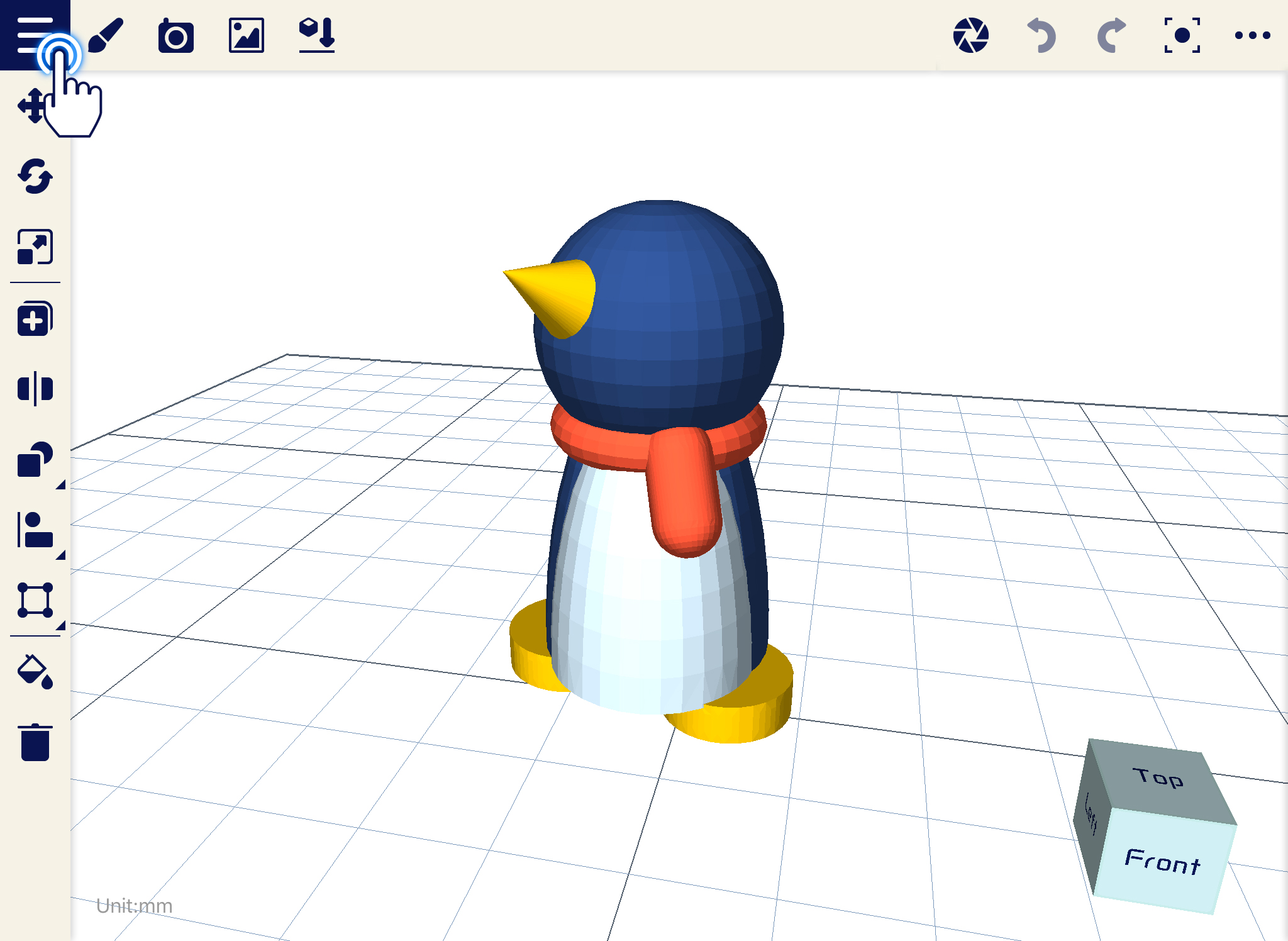
2. 新規作成を選択します。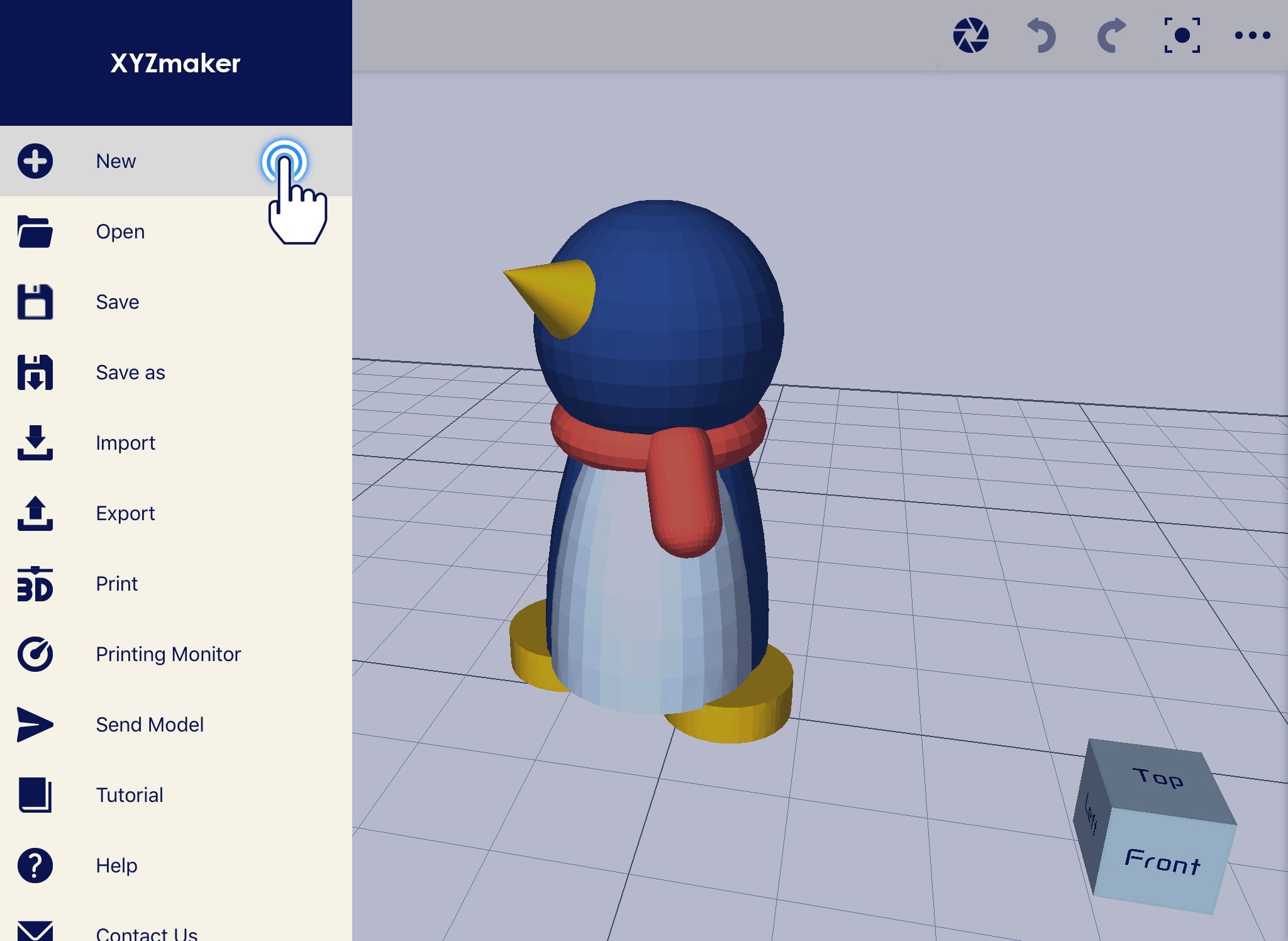
3. ワーキングスペースが初期化されます。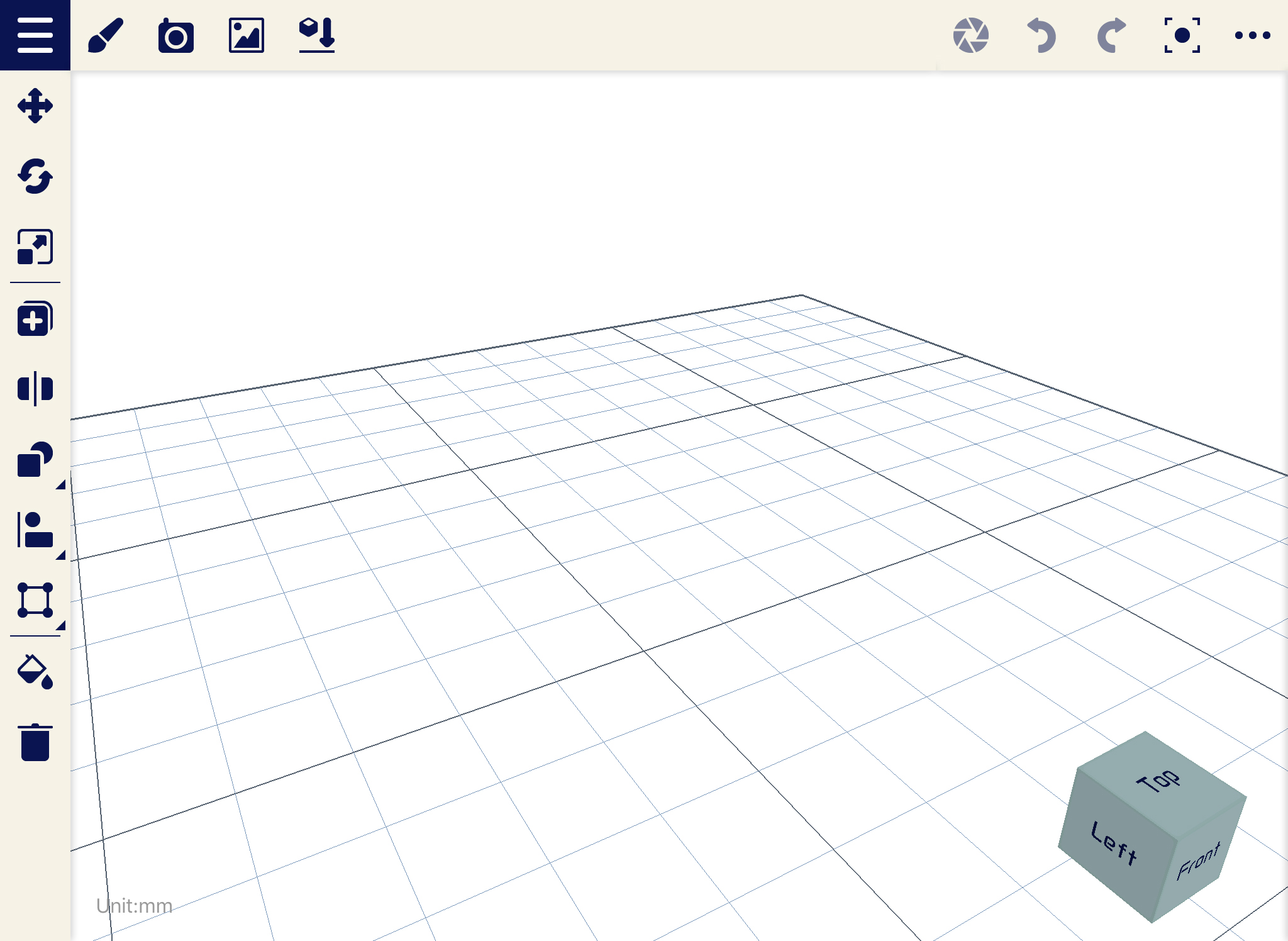
本機能は既存のファイルを開くことができます。ただし、対応するファイル形式はAMFファイルのみです。
1. 隠れメニューをタッチします。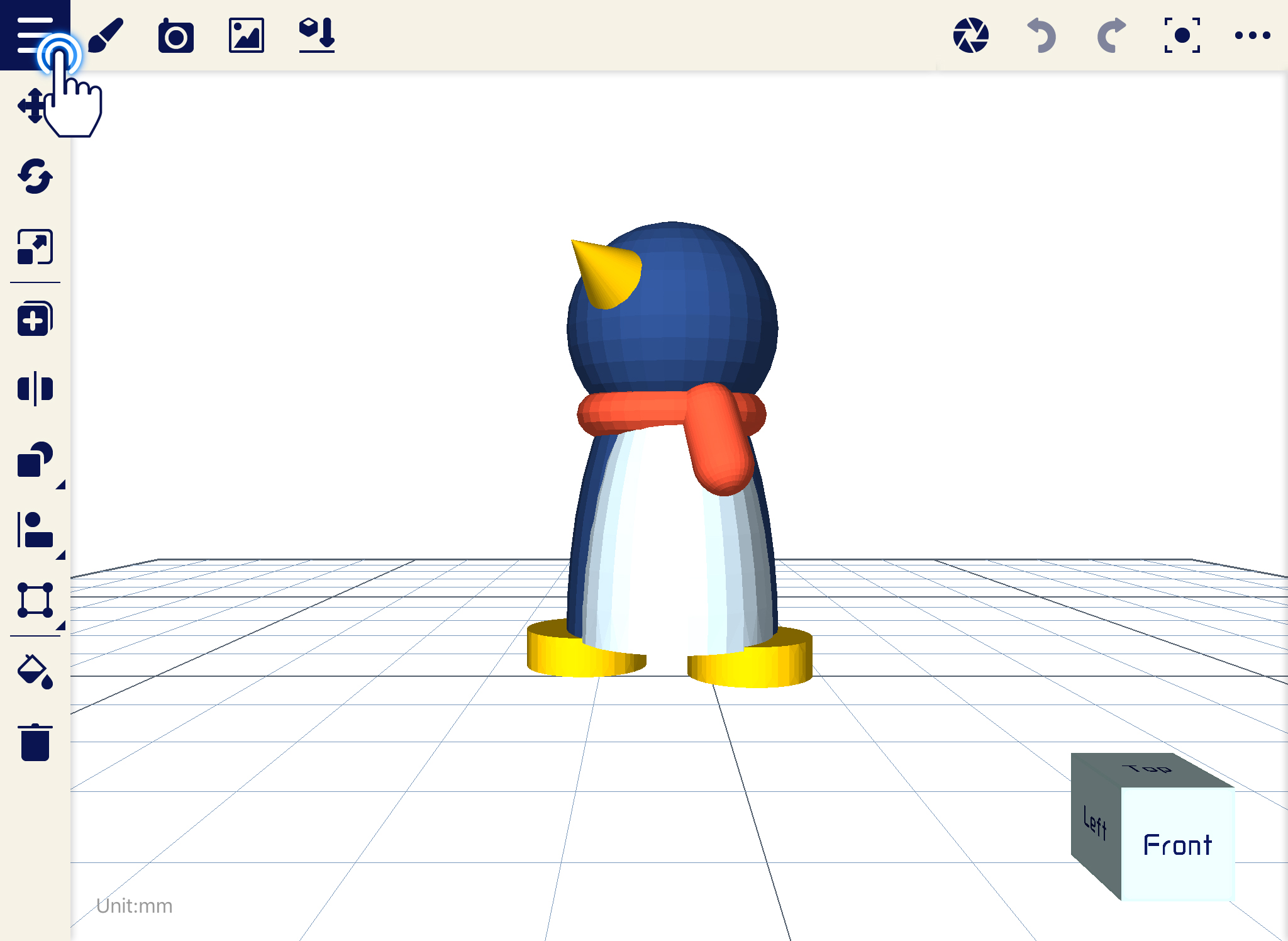
2. 開くを選択します。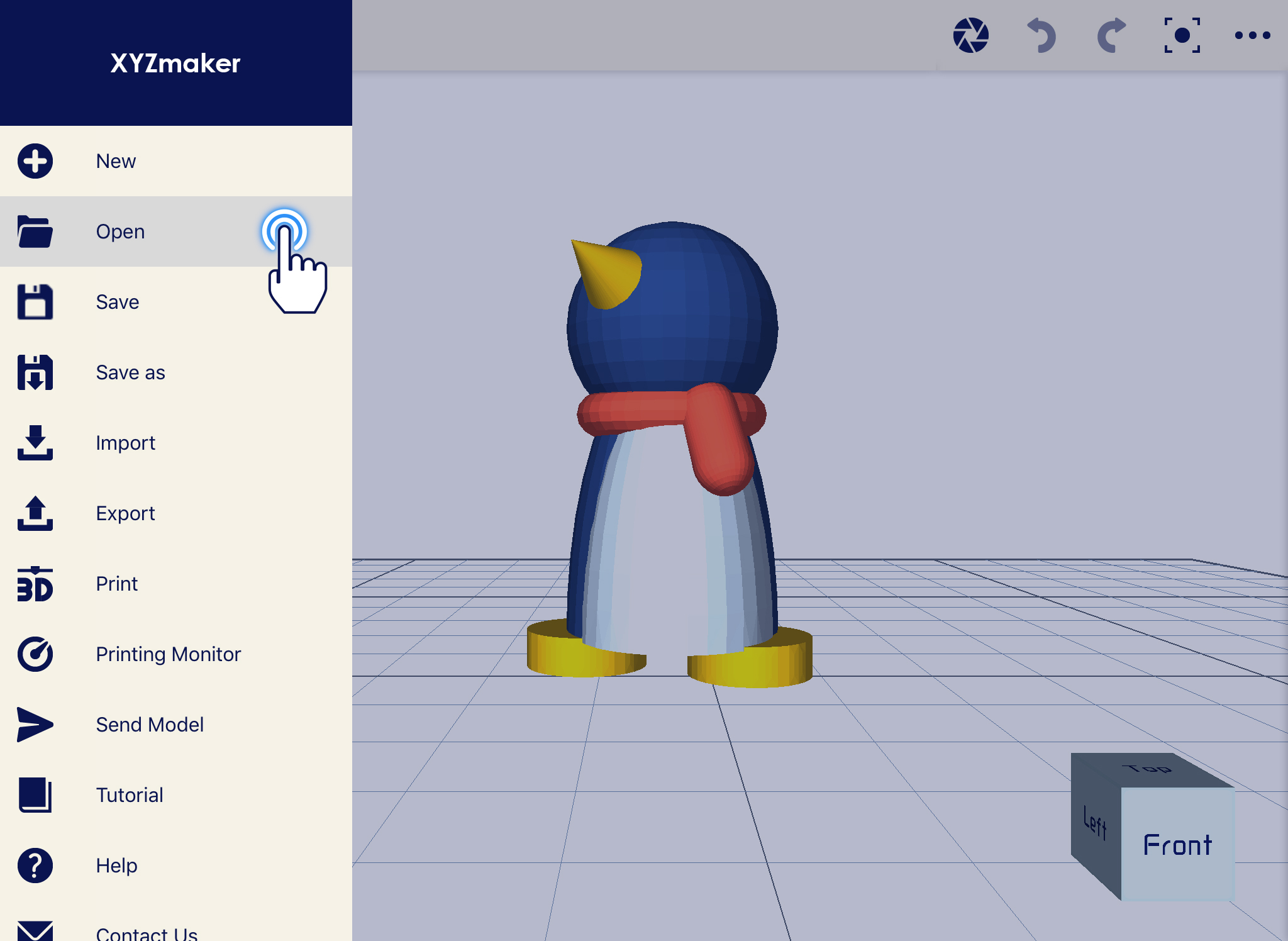
3. ファイルを選択します。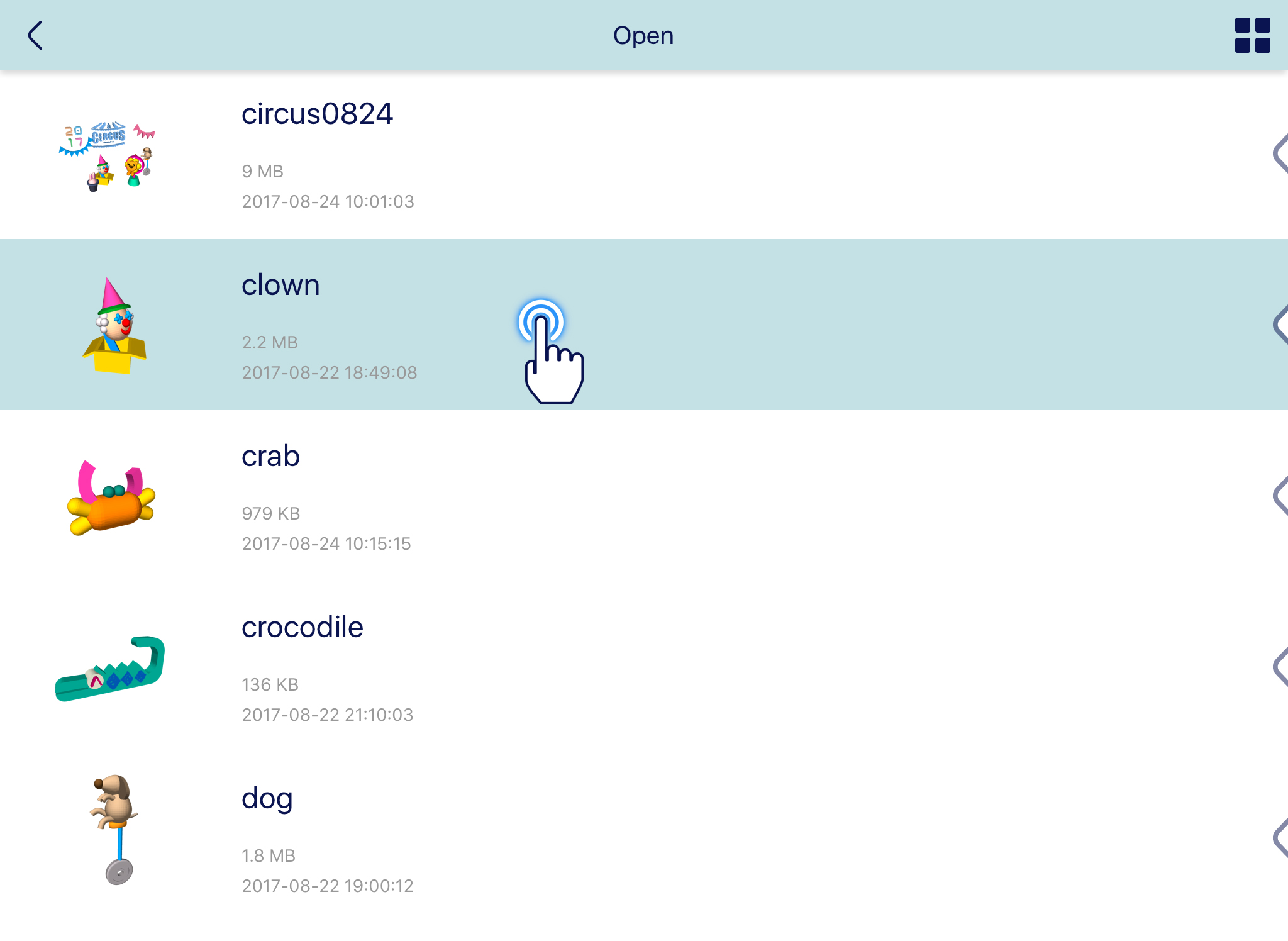
4. オブジェクトが開かれます。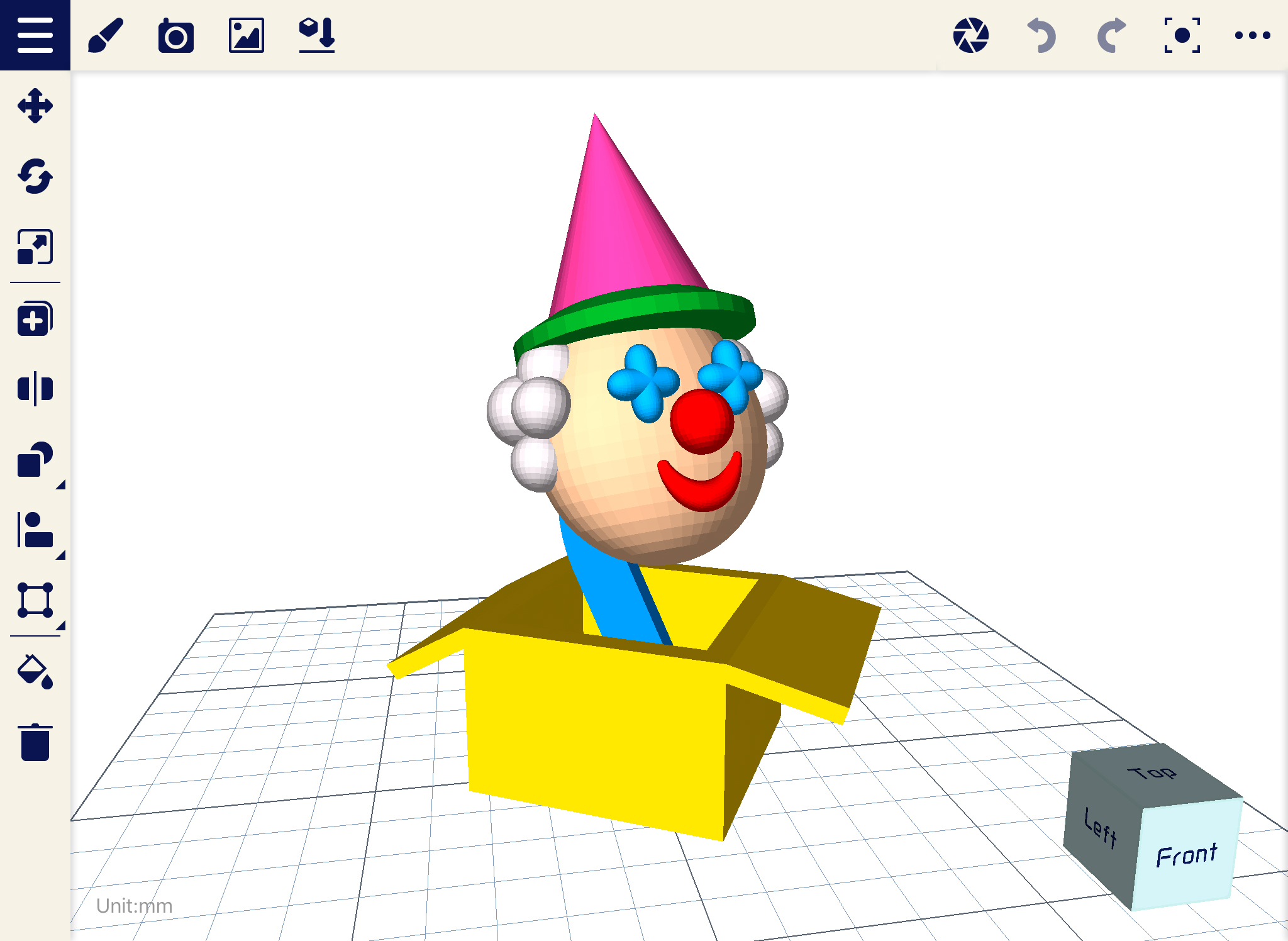
保存および名前を付けて保存はオブジェクトをAMFファイルに保存することができます。異なるファイルや変更を行った場合、本機能を使用し、AMFファイルに保存してください。
1. 作業が完了しましたら、隠れメニューをタッチします。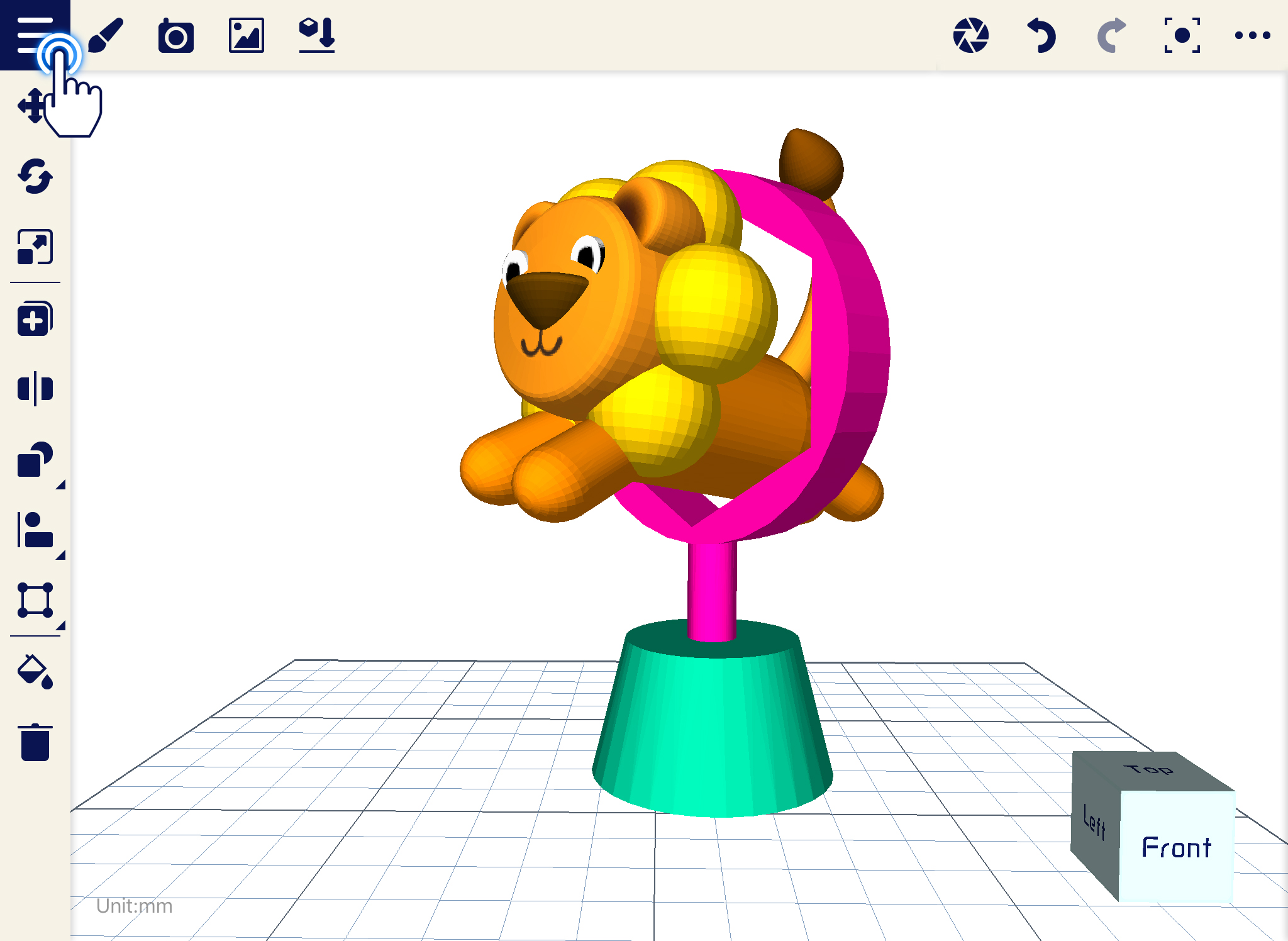
2. メニューから保存や名前を付けて保存を選択します。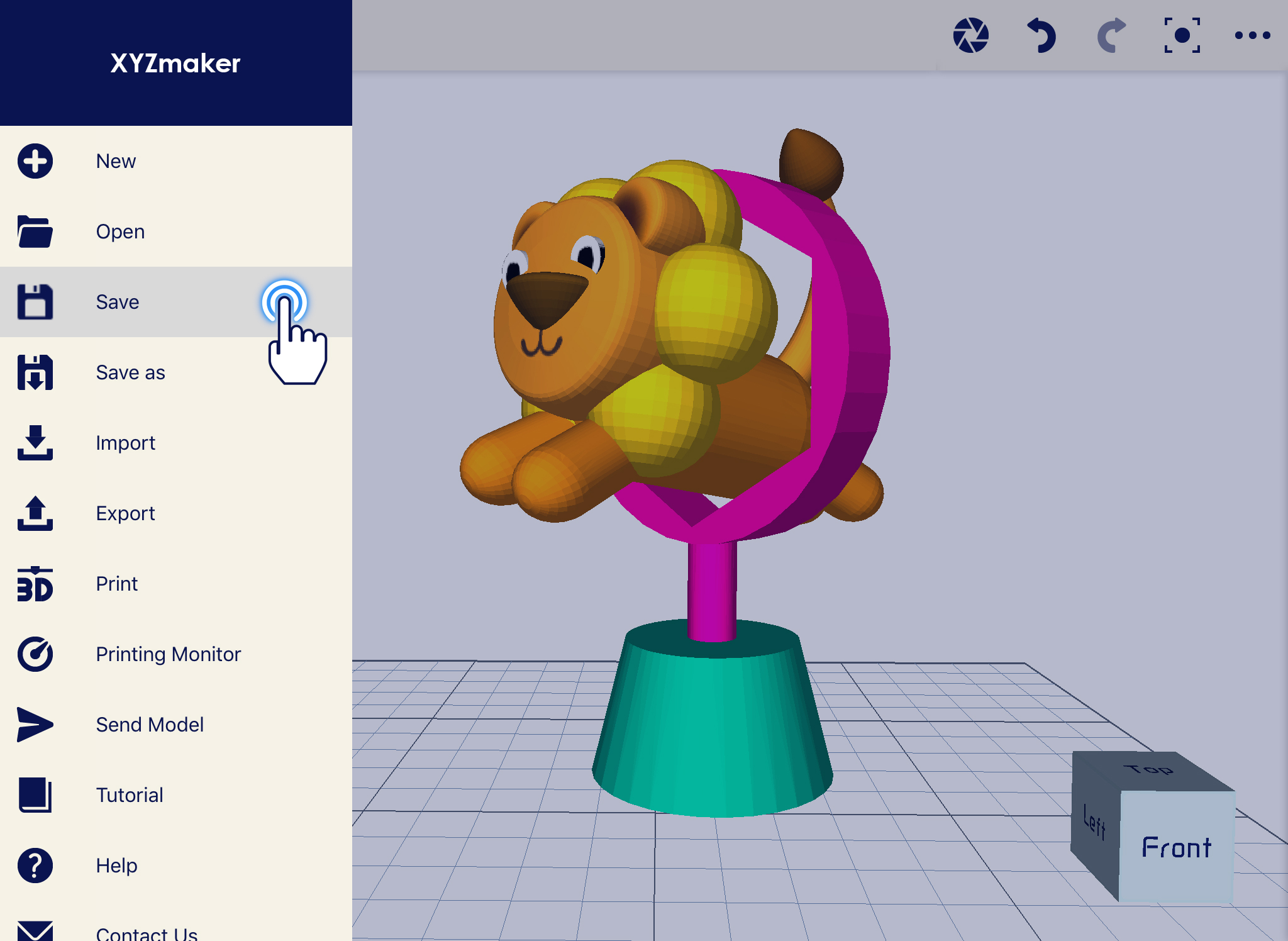
3. 保存ウィンドが表示され、ファイル名を設定し、右上のチェックアイコンをタッチし、保存します。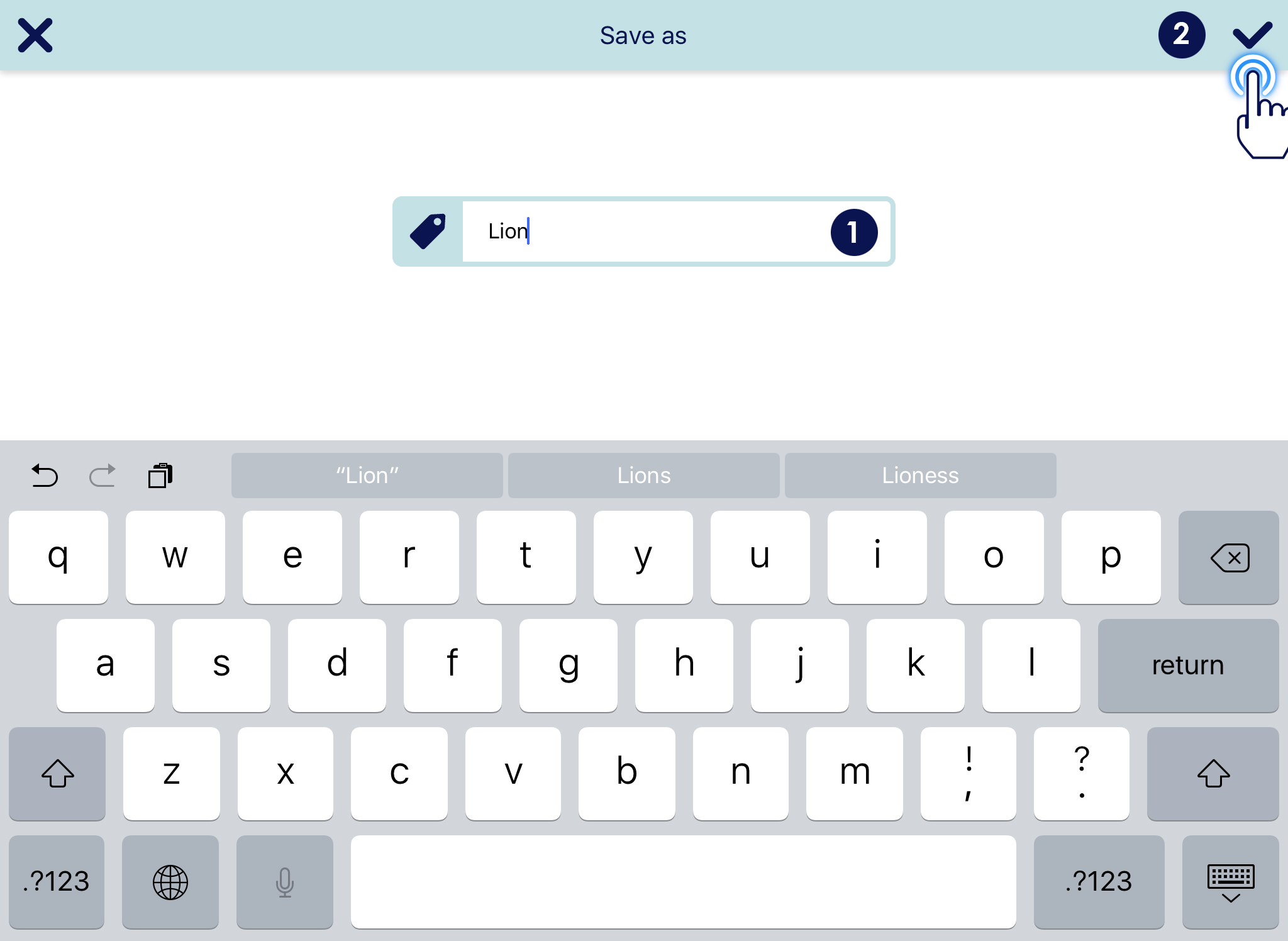
本機能はオブジェクトをワーキングスペースにインポートする機能で、複数ファイルをインポートすることも可能です。ただし、インポートできるファイルはSTL、OBJおよびPLYファイルになります。
1. 隠れメニューをタッチします。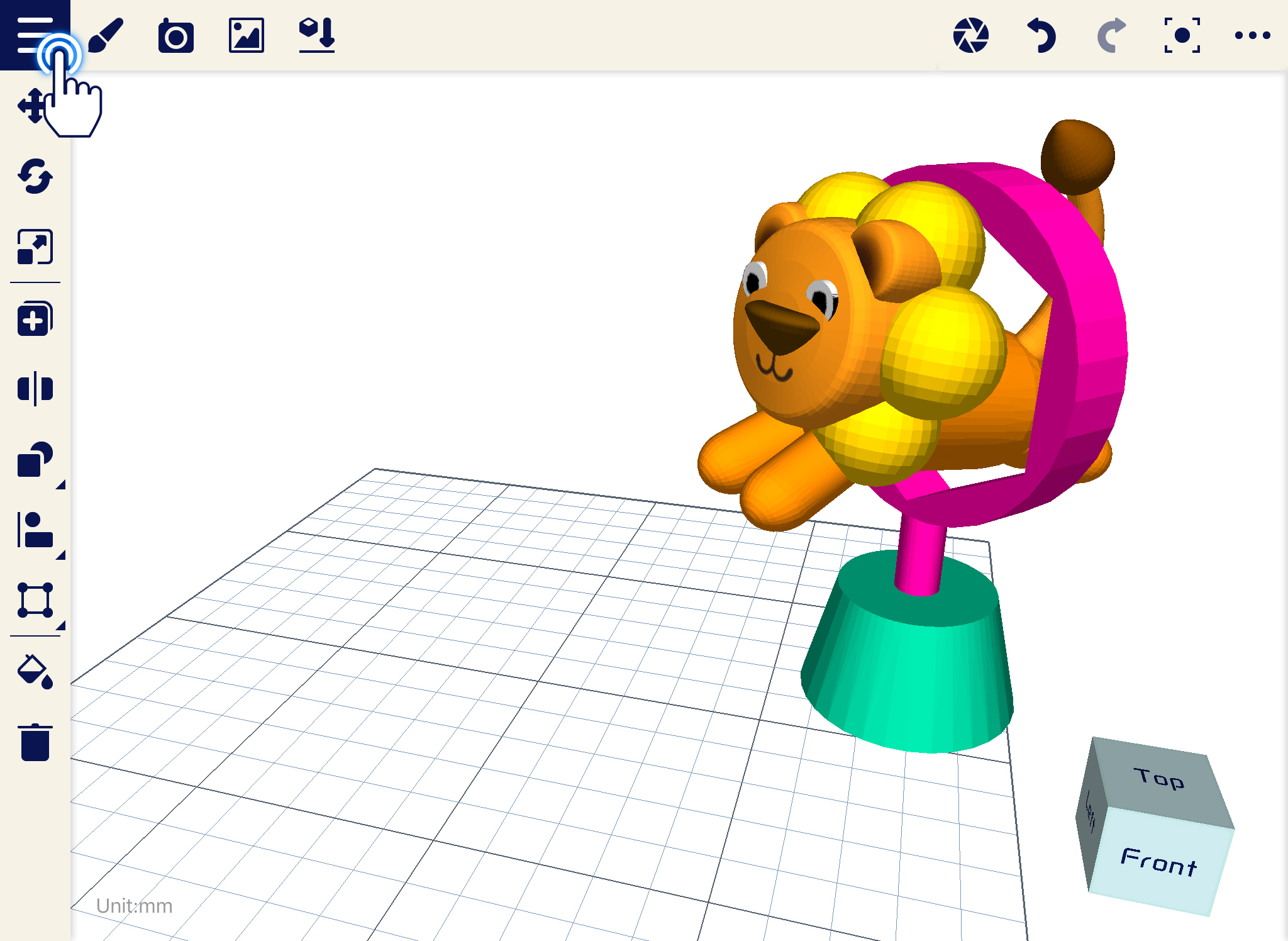
2. インポートを選択します。(Import)。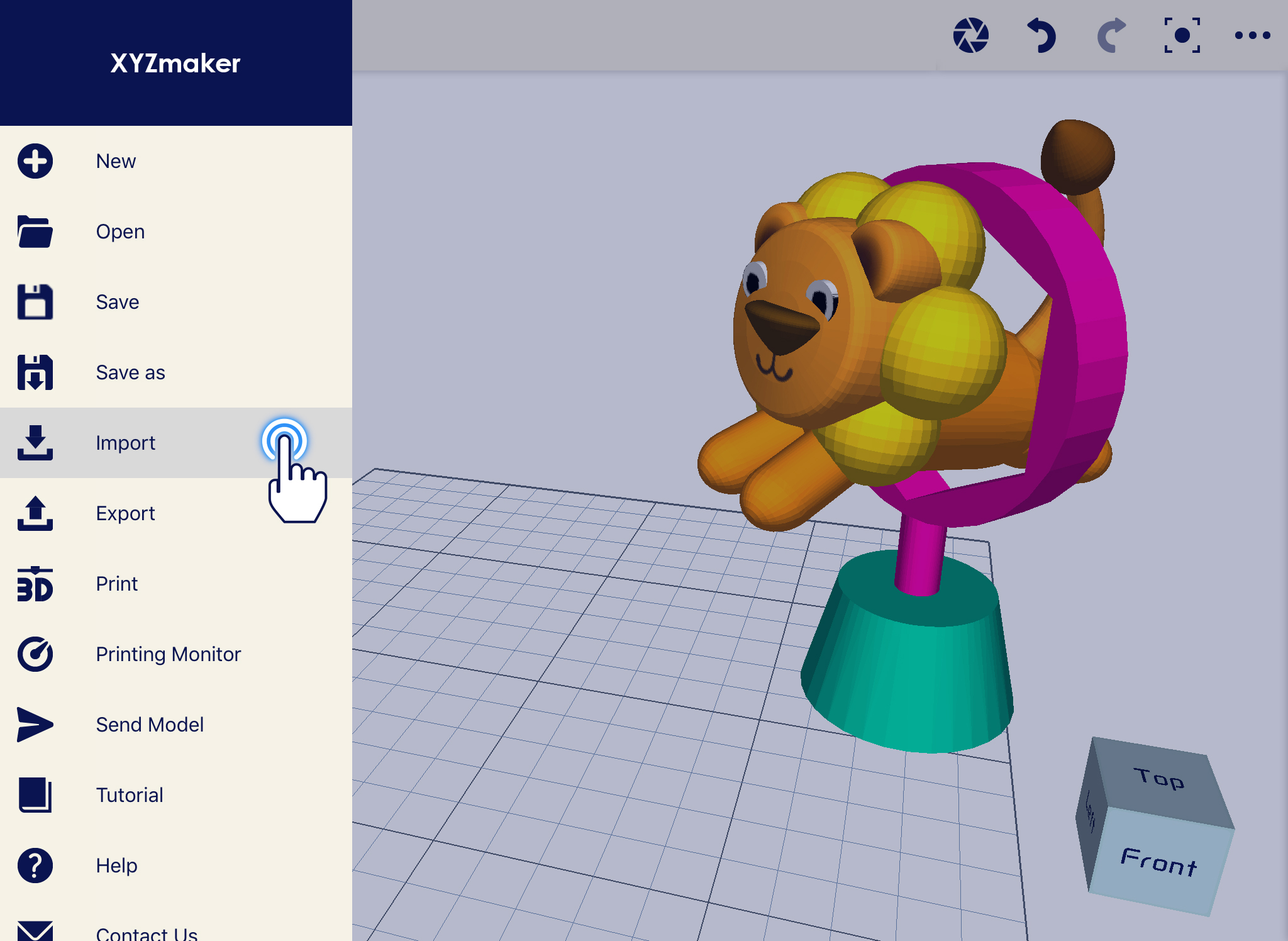
3. インポートウィンドが表示されます。ウィンドからインポートするファイル形式を選択します。対応ファイル形式はSTL、PLYまたはOBJです。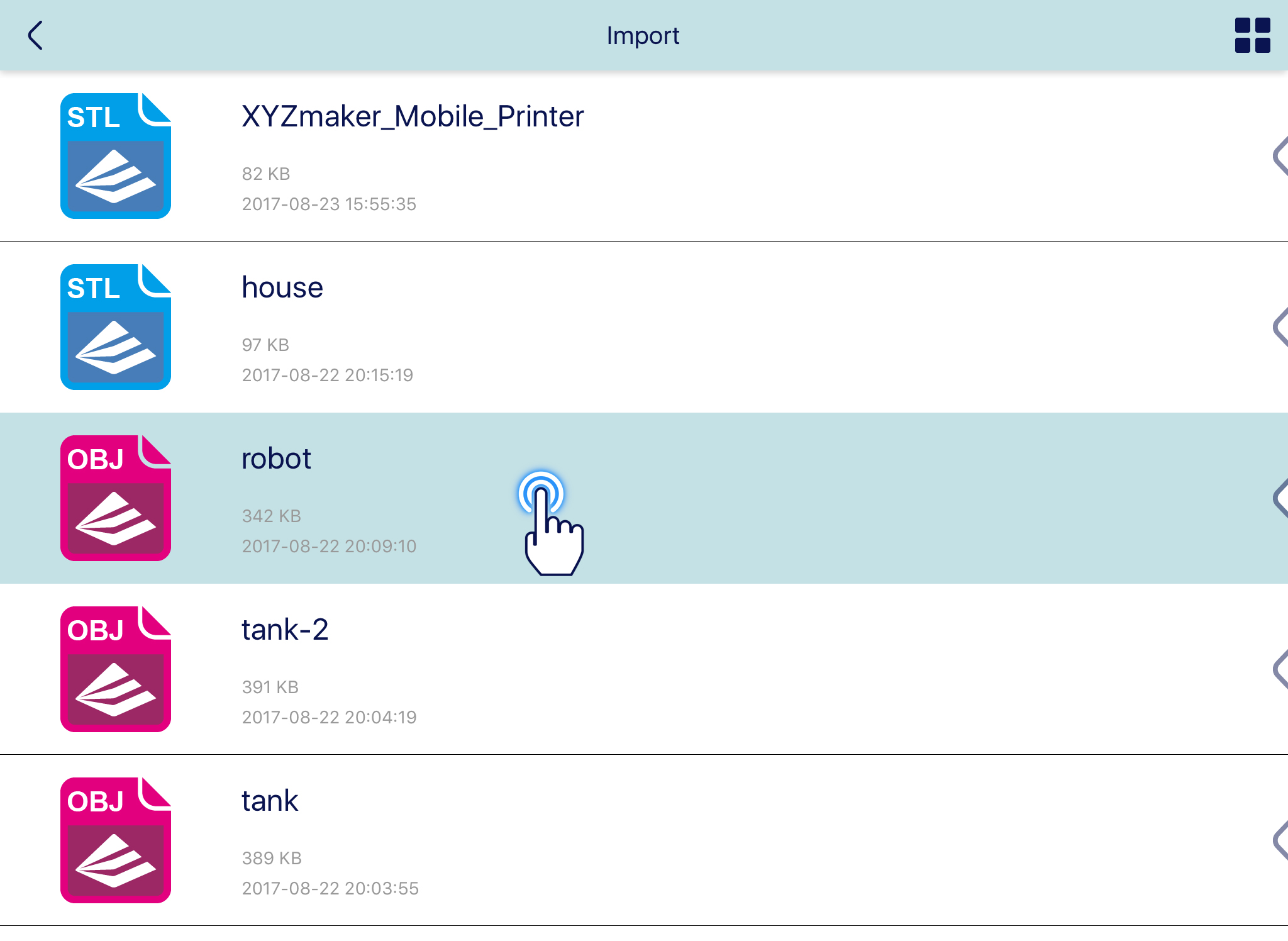
4. 選択されたオブジェクトはワーキングスペースに追加されます。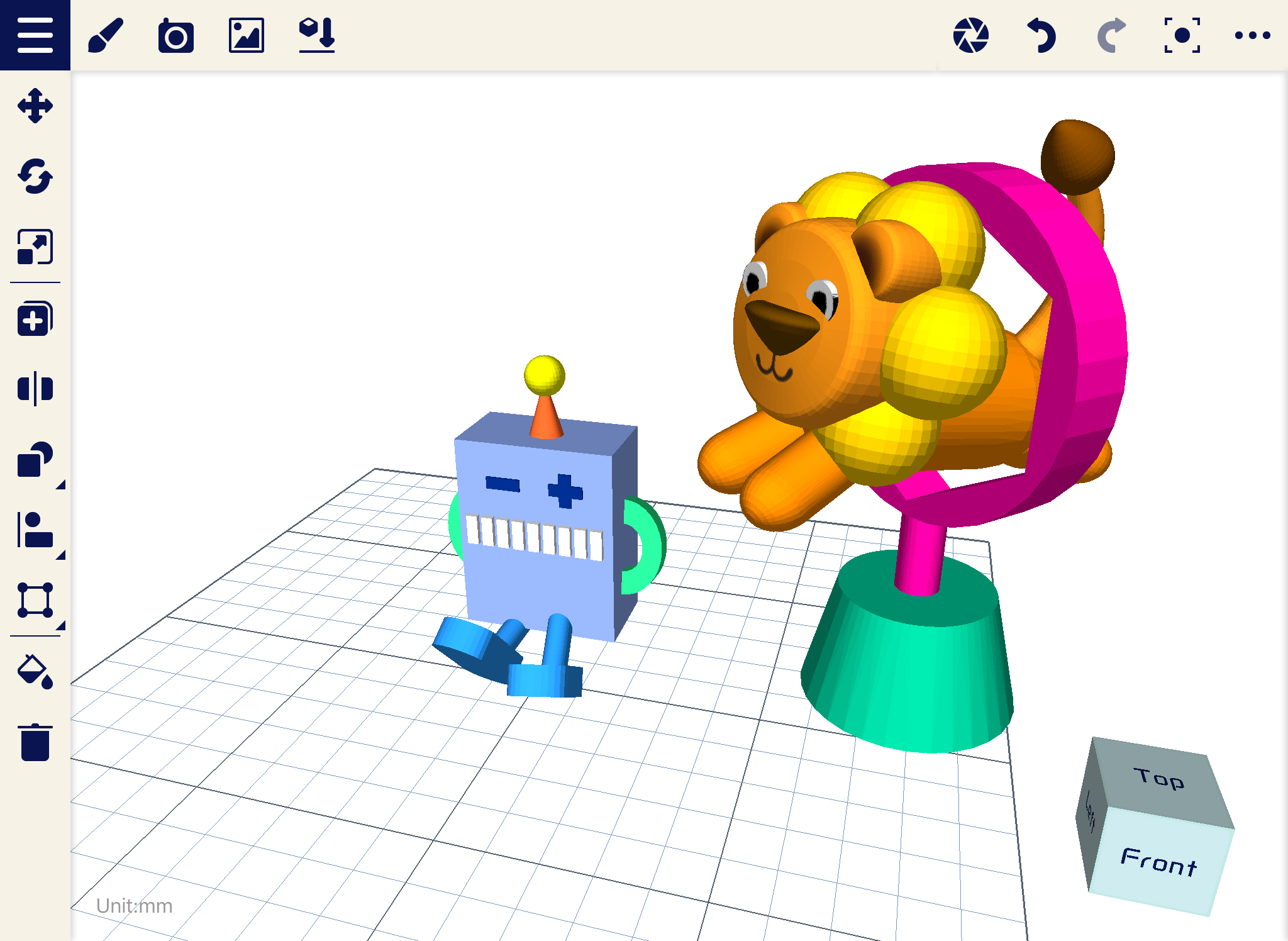
本機能はオブジェクトをSTL、PLYまたはOBJにエクスポートすることができます。
1. オブジェクト完成後、隠れメニューをタッチします。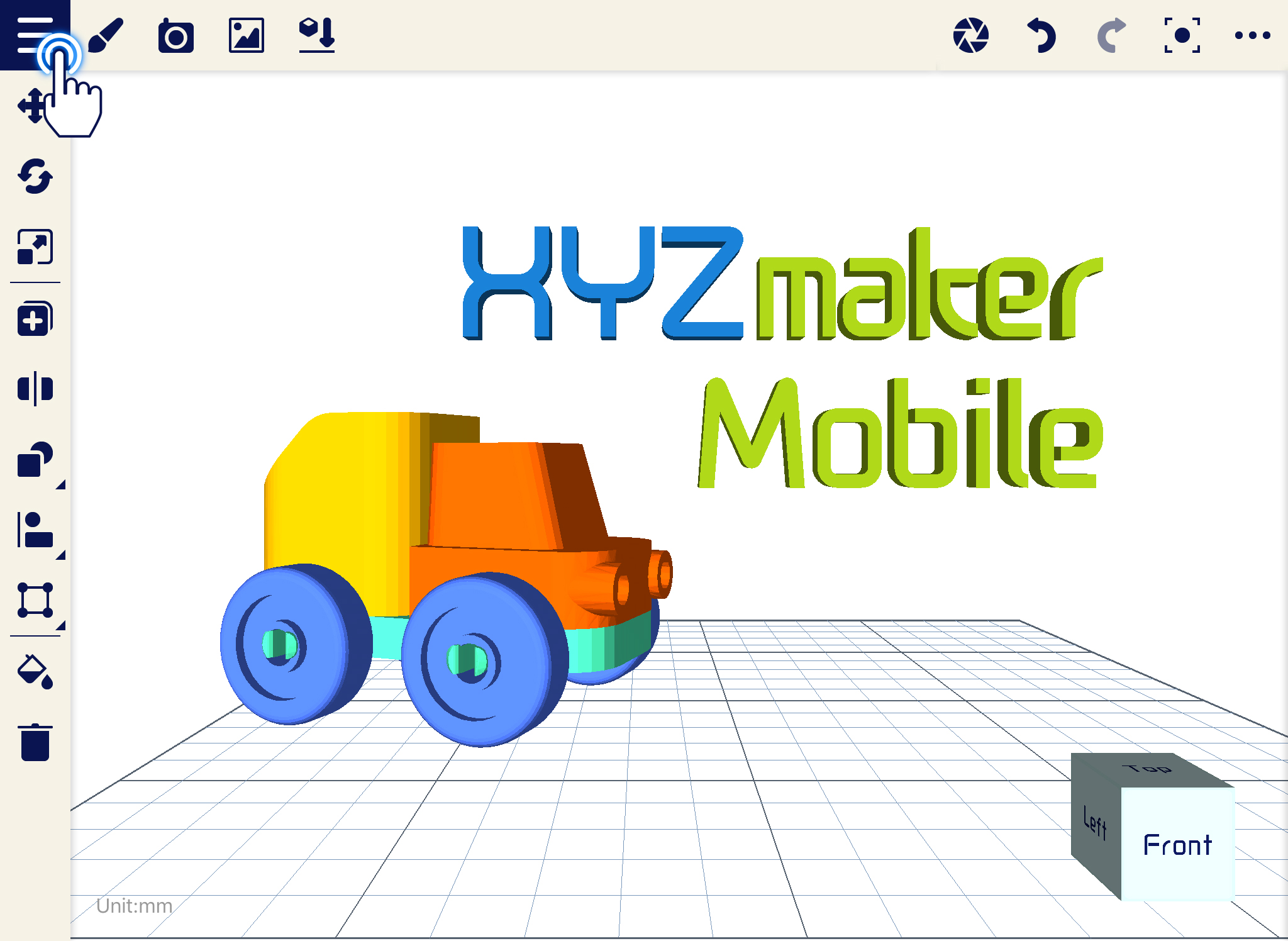
2. エクスポートを選択します。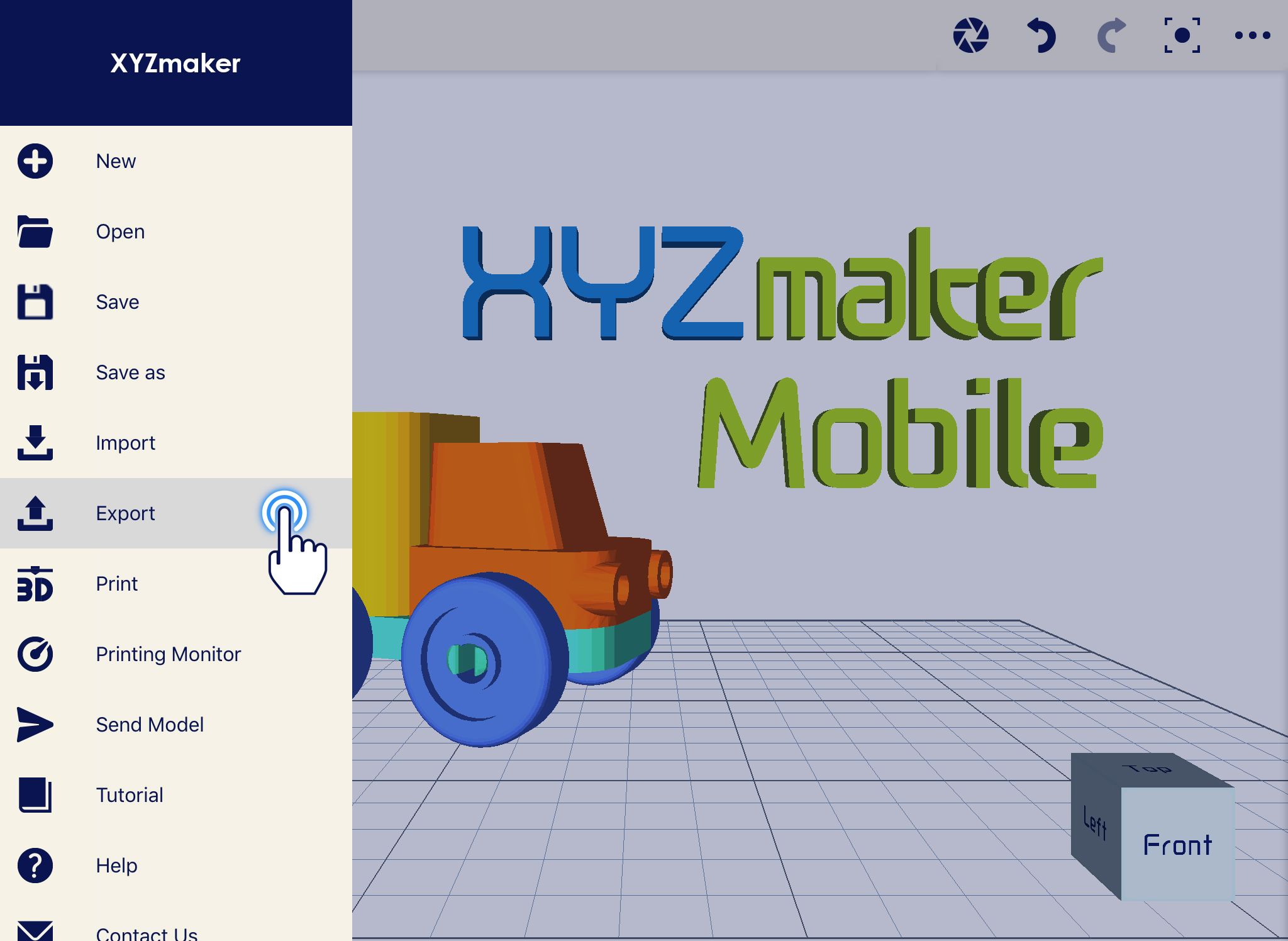
3. ファイル名および形式を選択し、チェックアイコンを選択します。
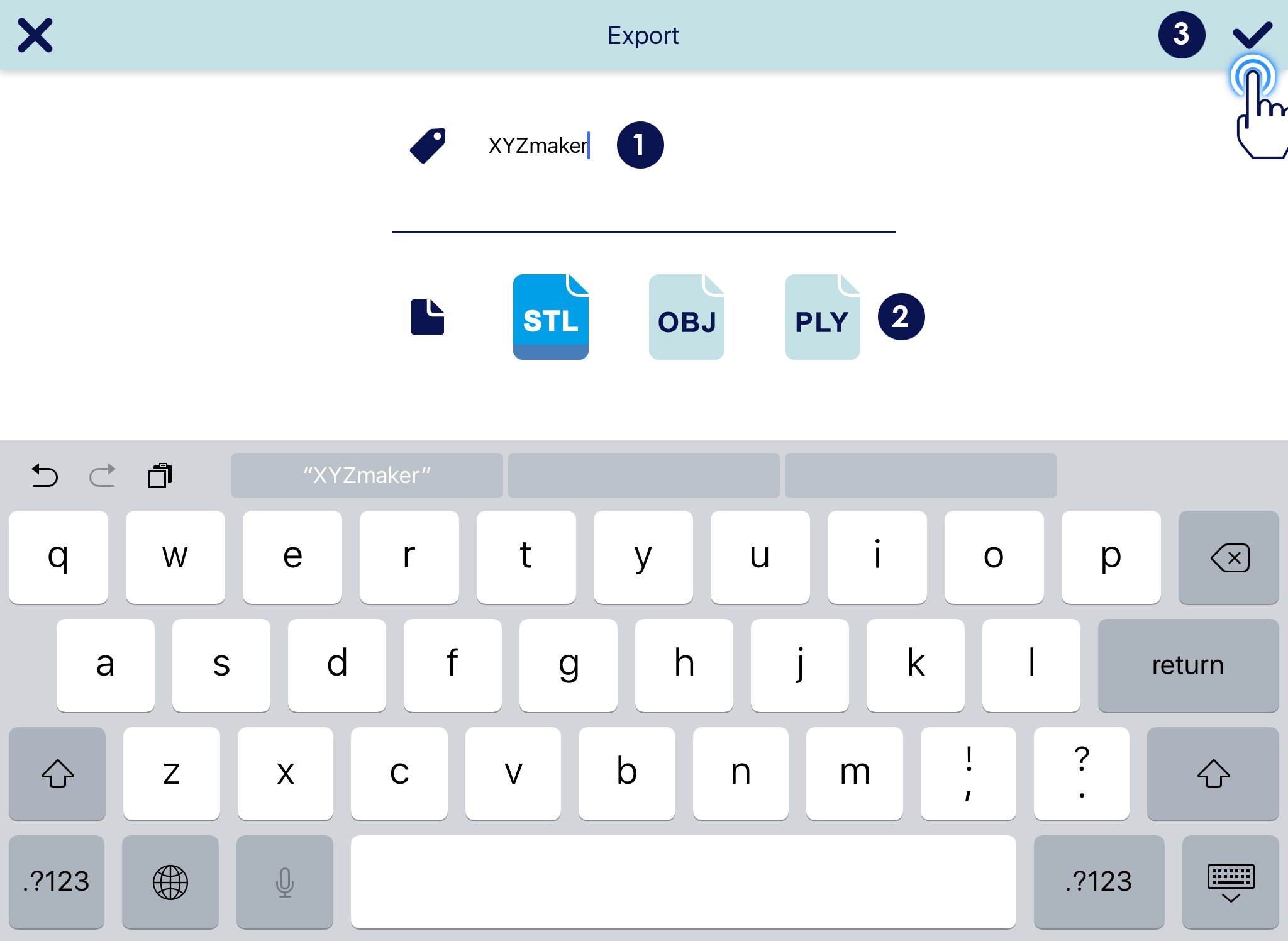
本機能はオブジェクトをXYZmaker Mobile対応のXYZプリンティング3Dプリンタで印刷することができます。ファイルを転送時、パラメーターを設定する必要があります。
1. オブジェクトを開くまたは作成し、隠れメニューをタッチします。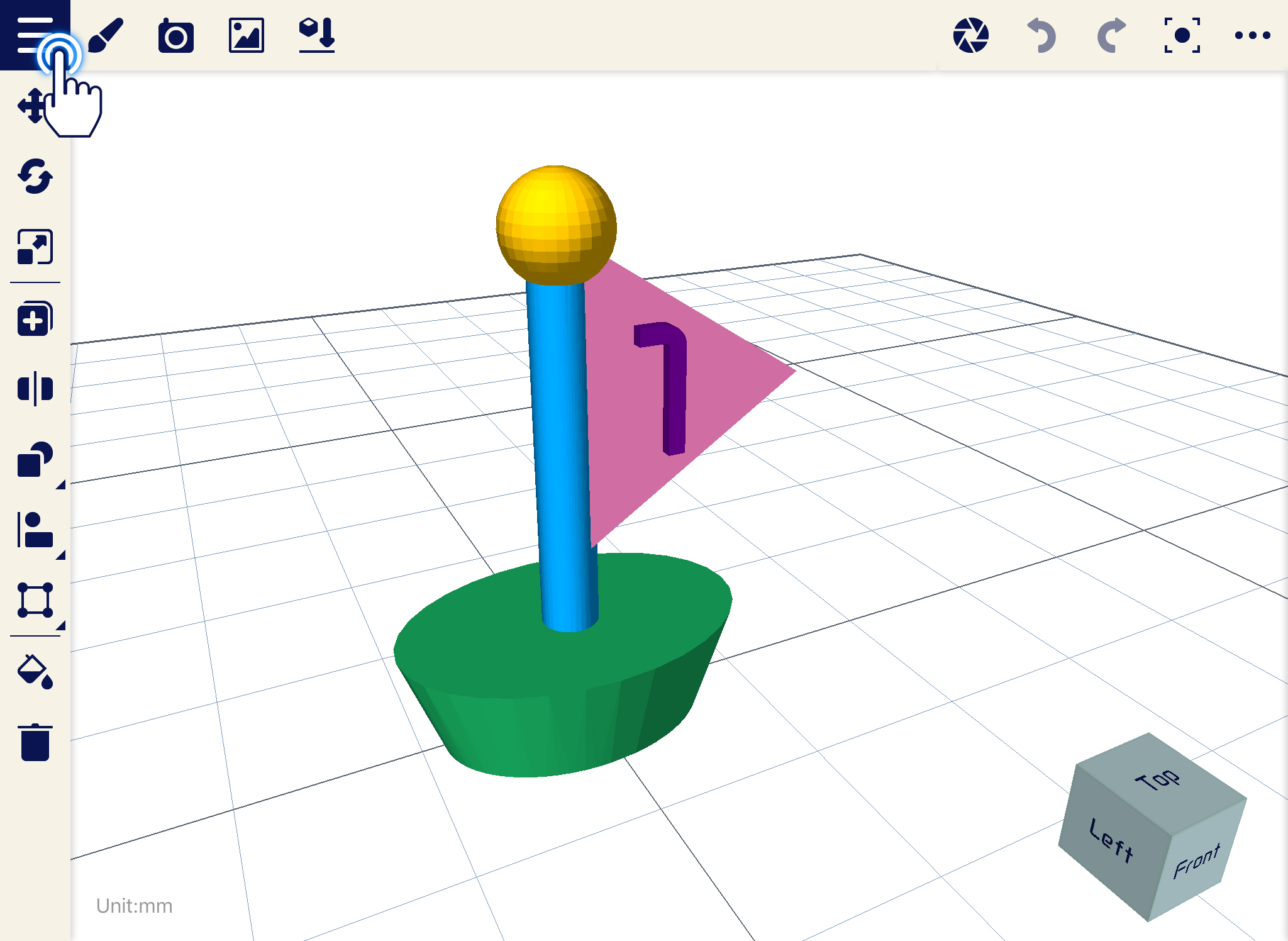
2. 印刷を選択します。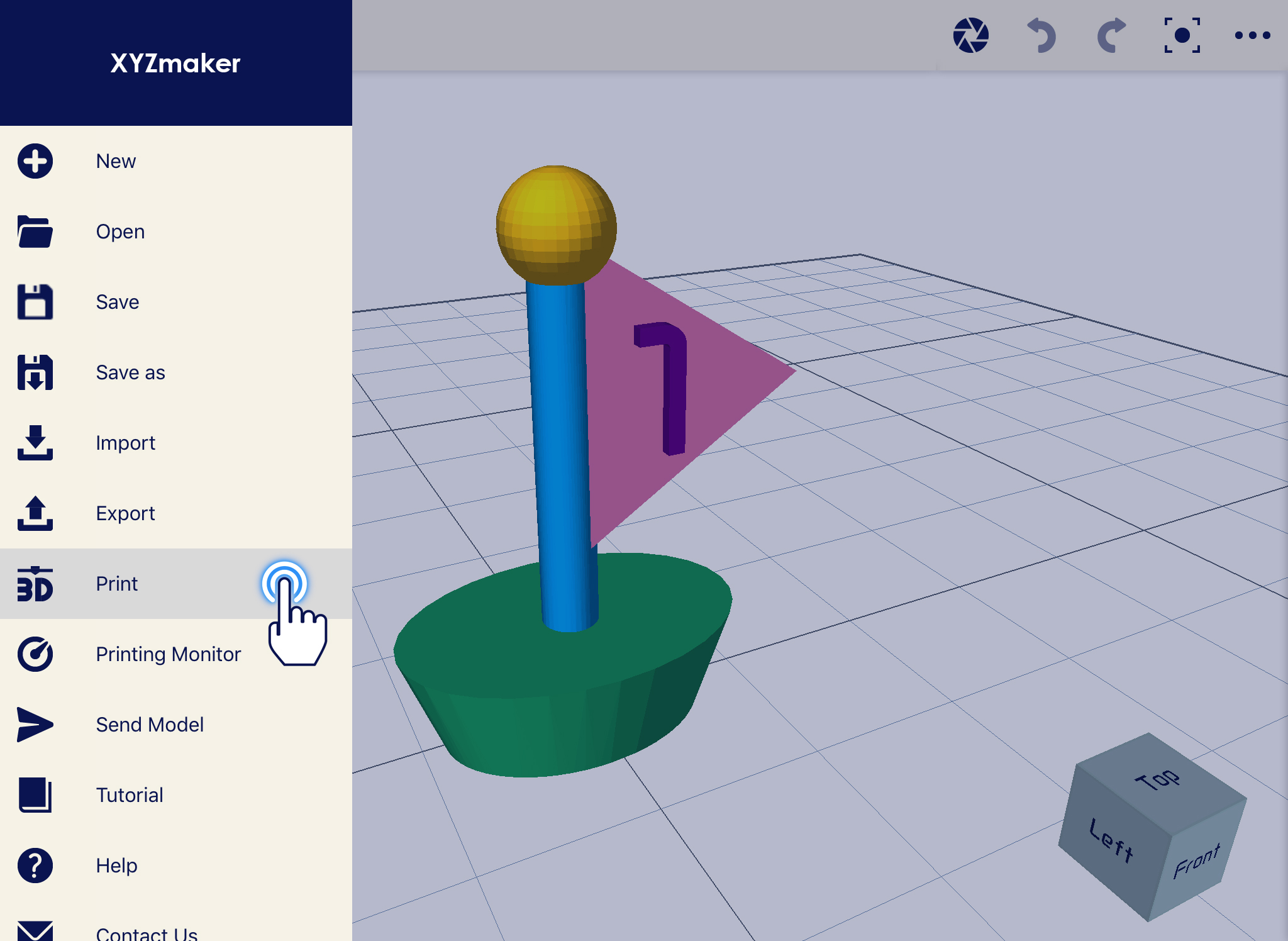
3. 接続する3Dプリンタを選択し、設定アイコンをタッチします。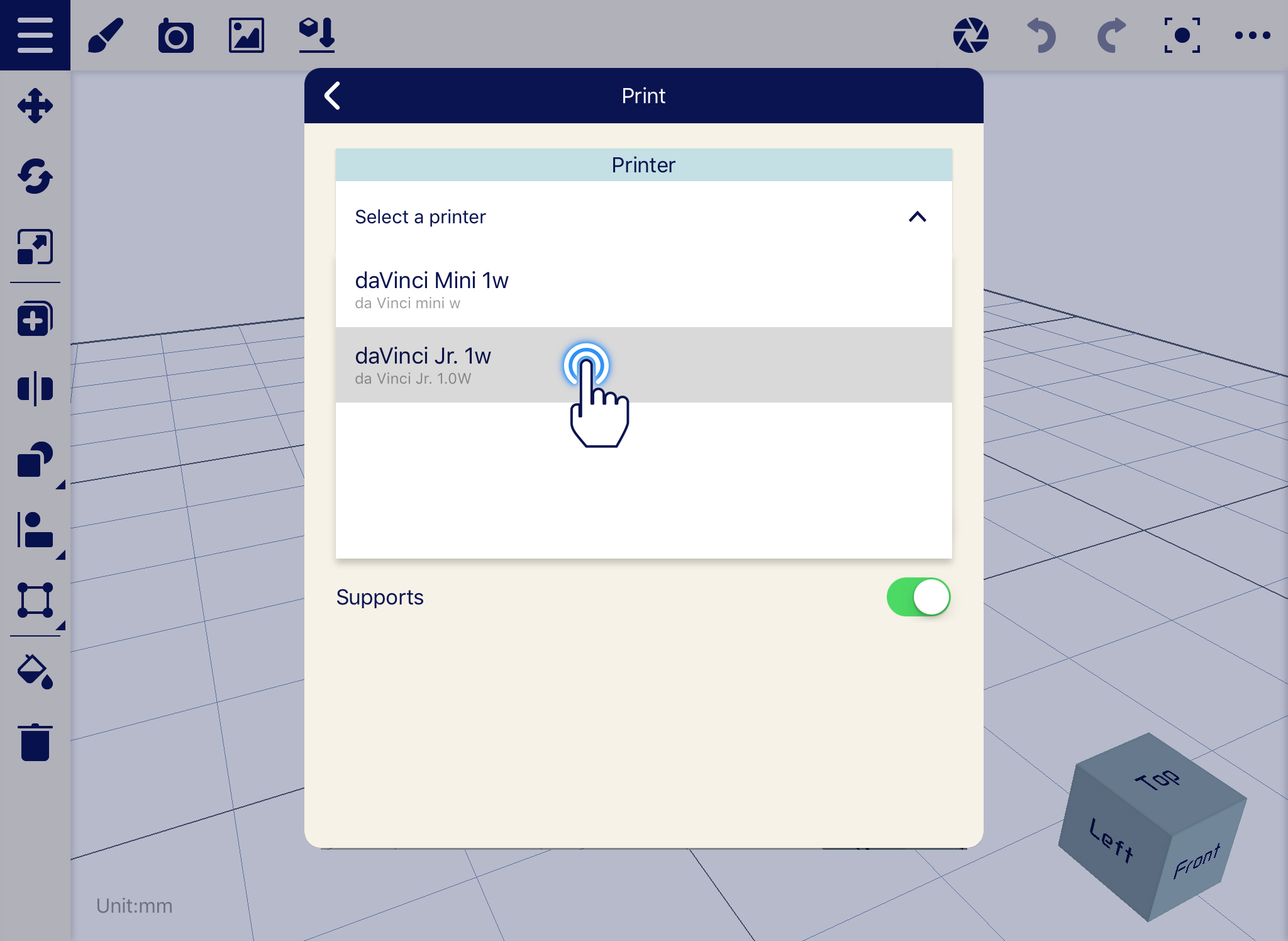
4. パラメーターを設定し、印刷を選択します。
5. 印刷を選択した後、確定するボタンをタッチします。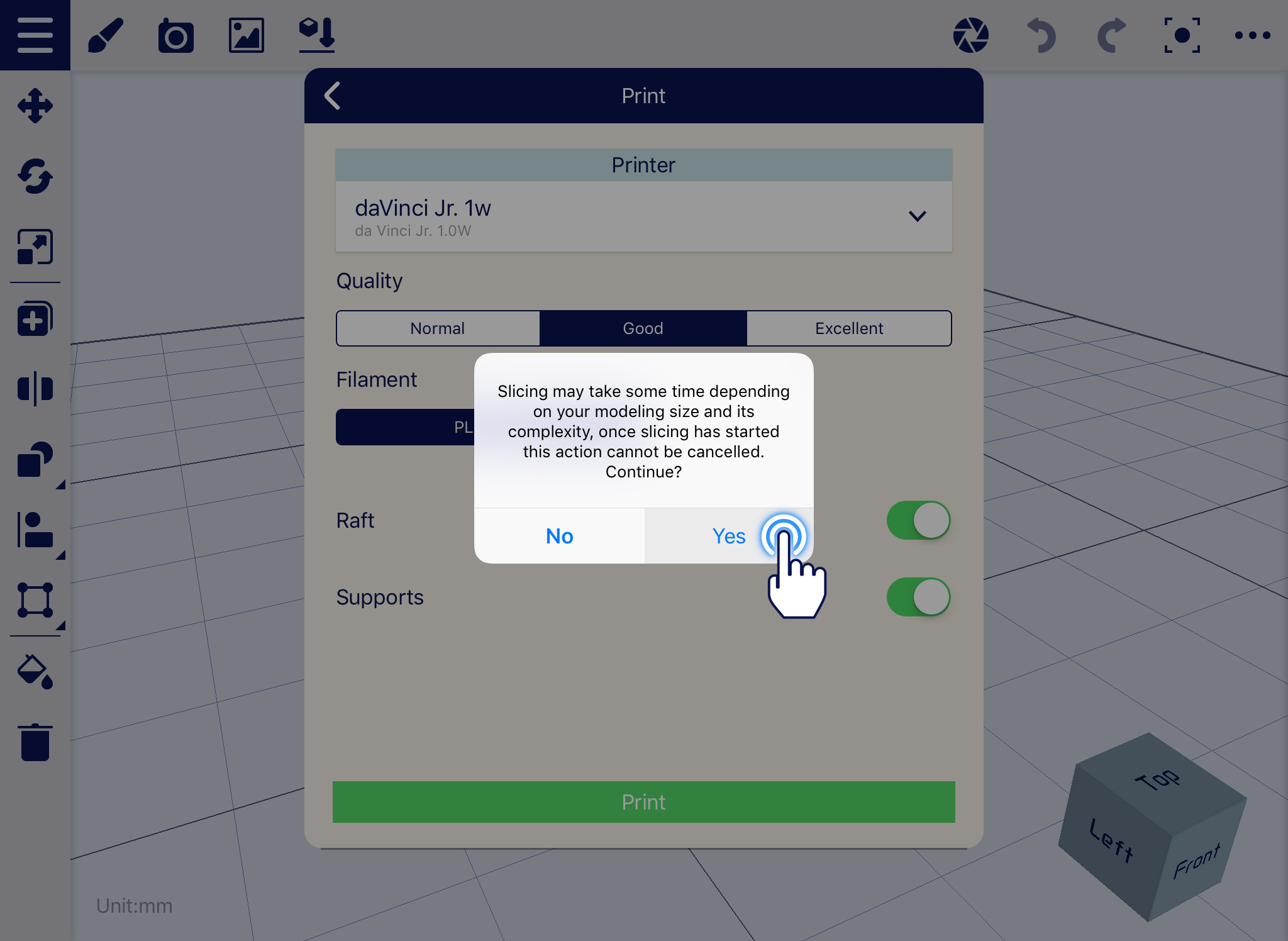
6. ファイル転送中です。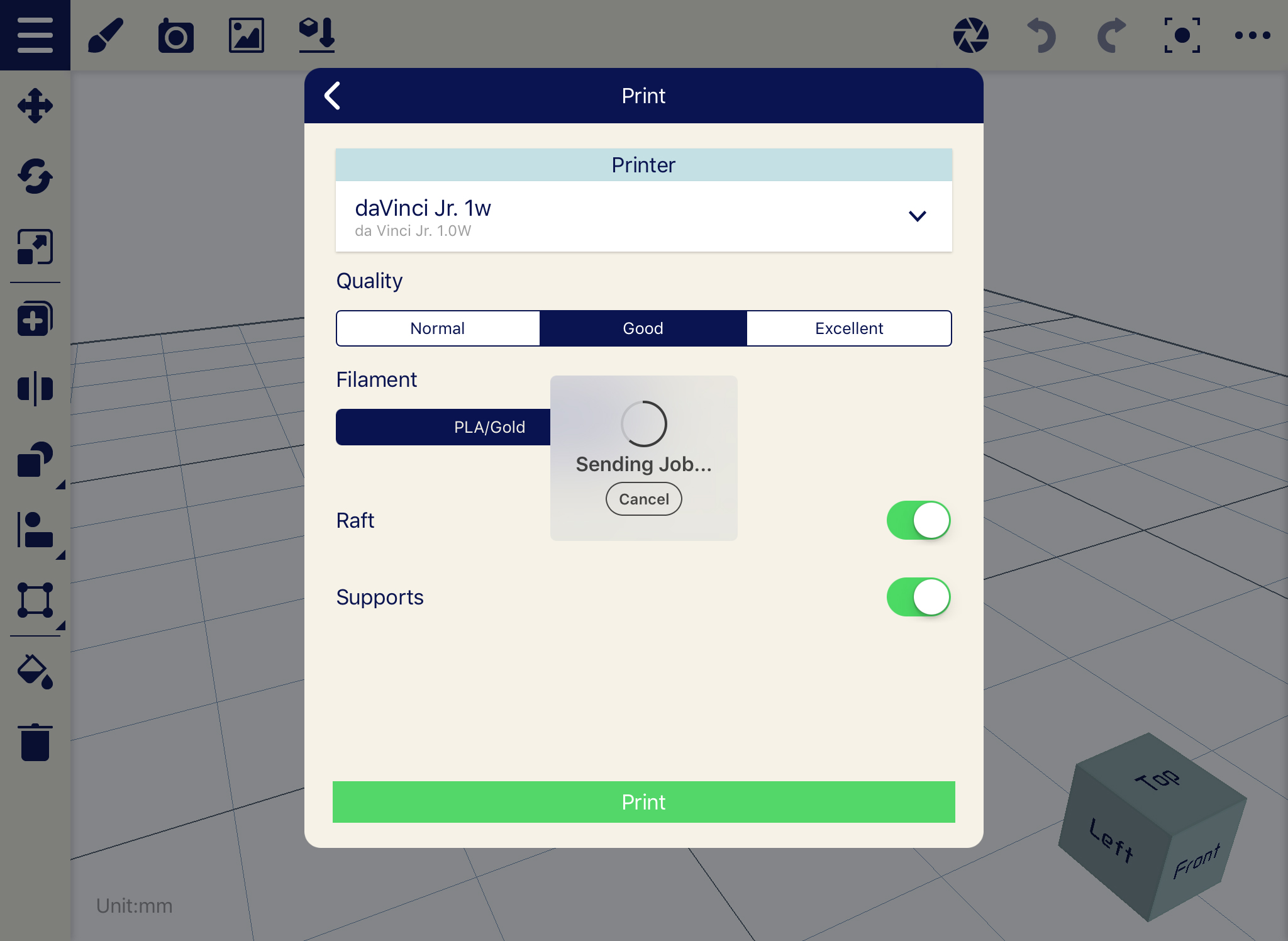
本機能はプリンタの状態を表示し、プリンタ、フィラメントおよびノズルの情報を確認できます。
コントロールパネルの表示は接続するプリンタによって変わります。LCD 非搭載およびLCD搭載のプリンタの表示はだいぶ違います。
JR. シリーズ
1. 情報アイコンをタッチし、プリンタ情報が表示されます。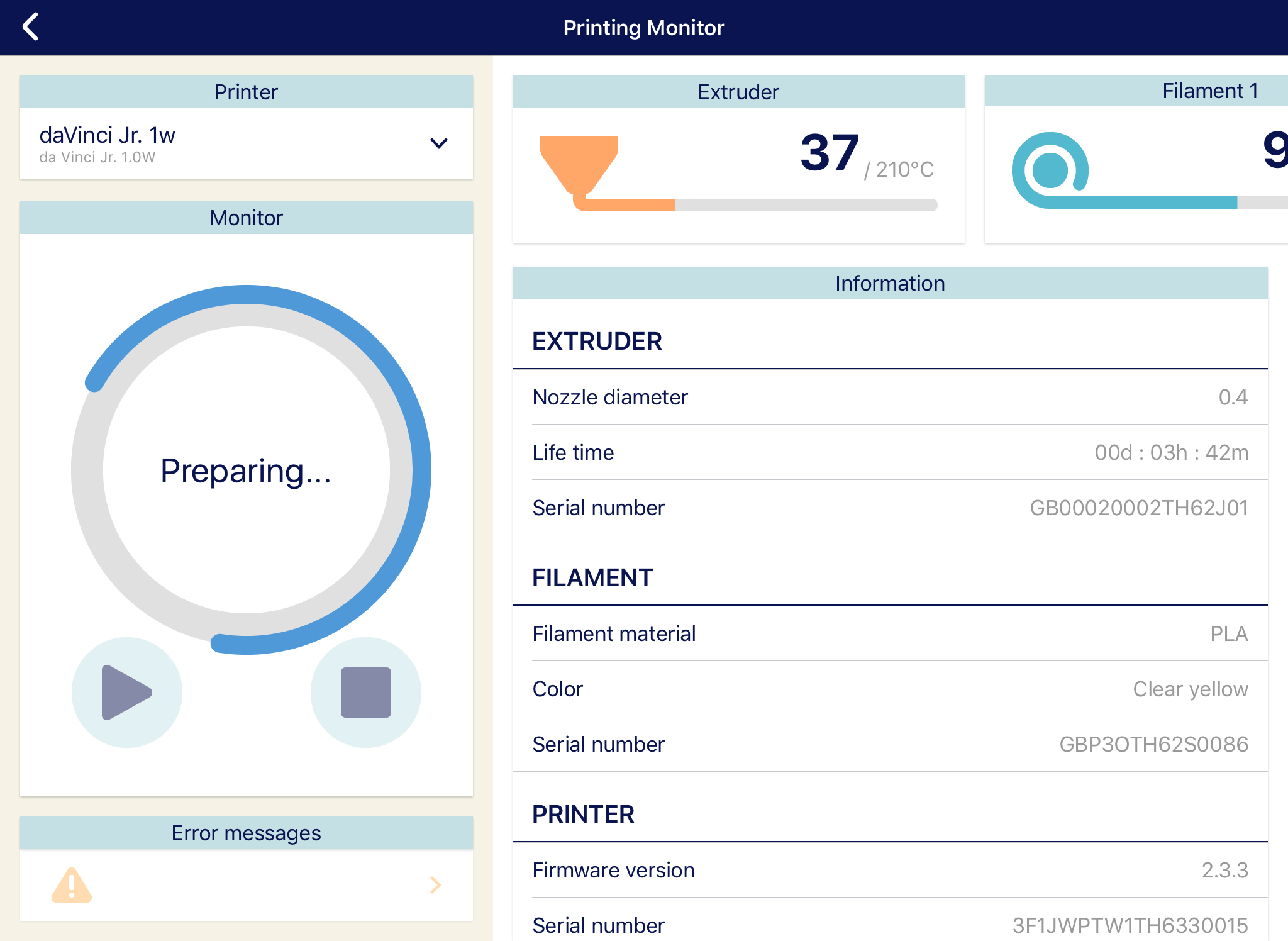
2. さらにプリンタモニターを搭載しています。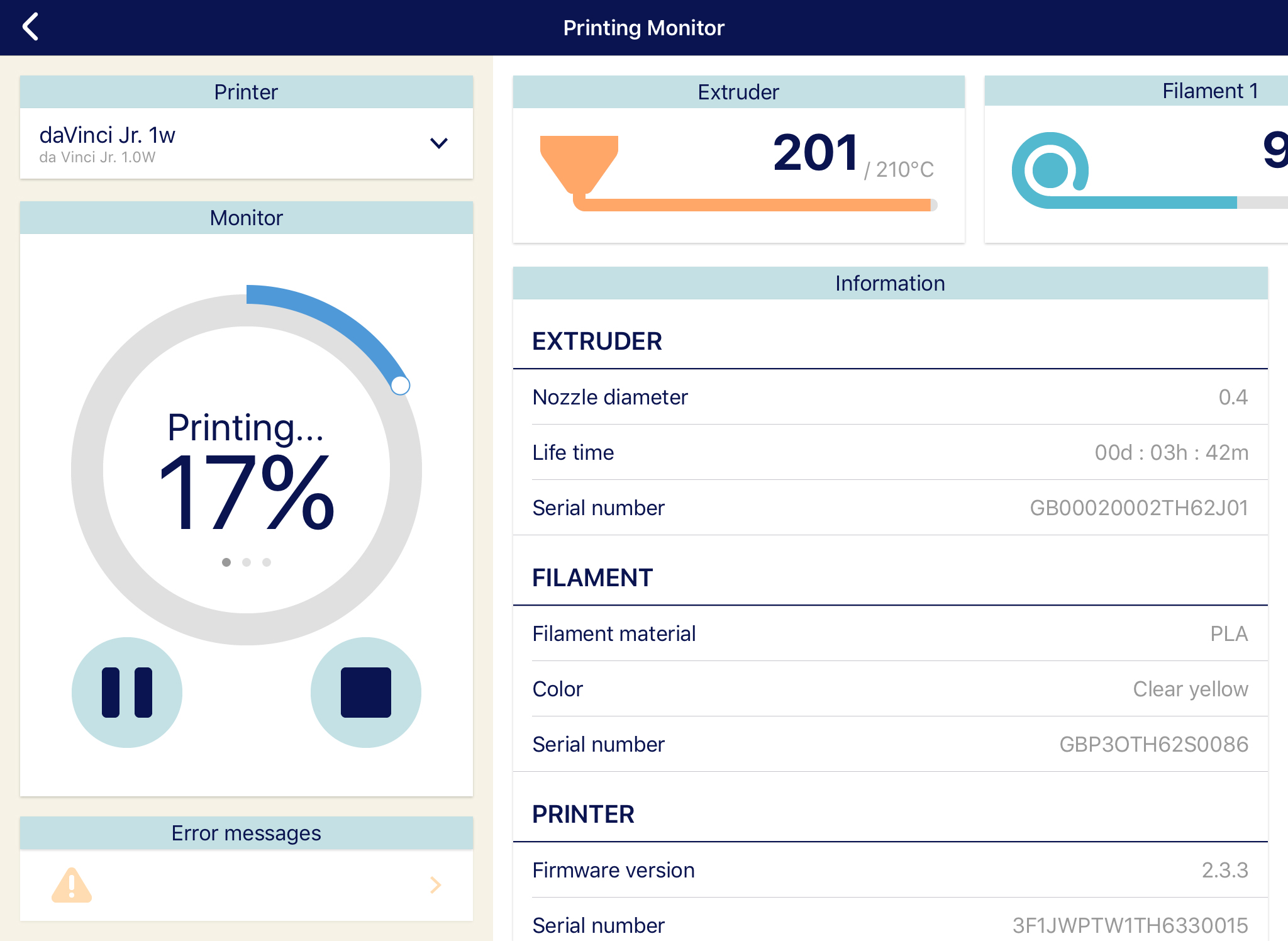
3. 印刷タスクを完成させましょう。
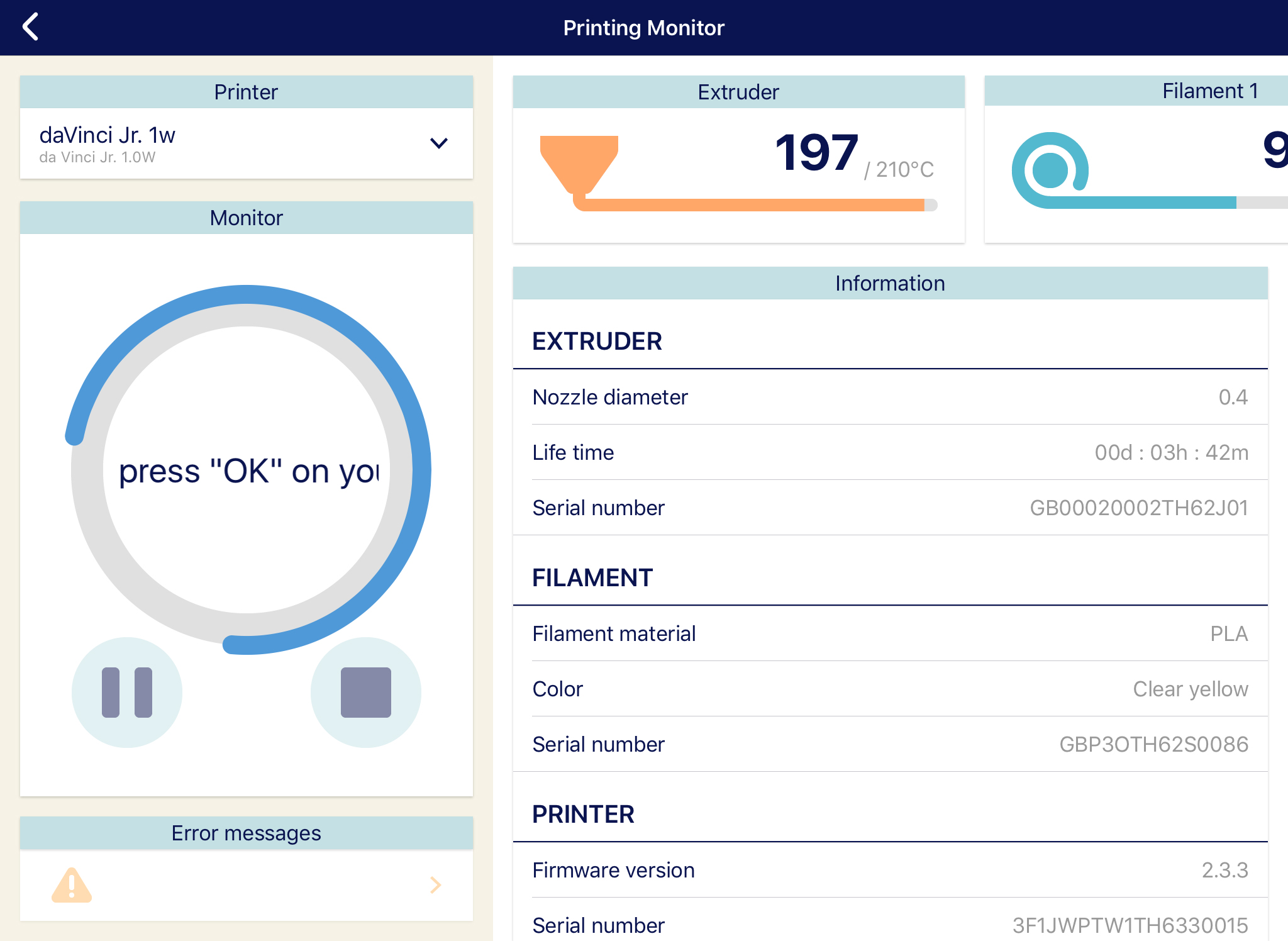
Mini シリーズ
1. 情報アイコンを選択します。
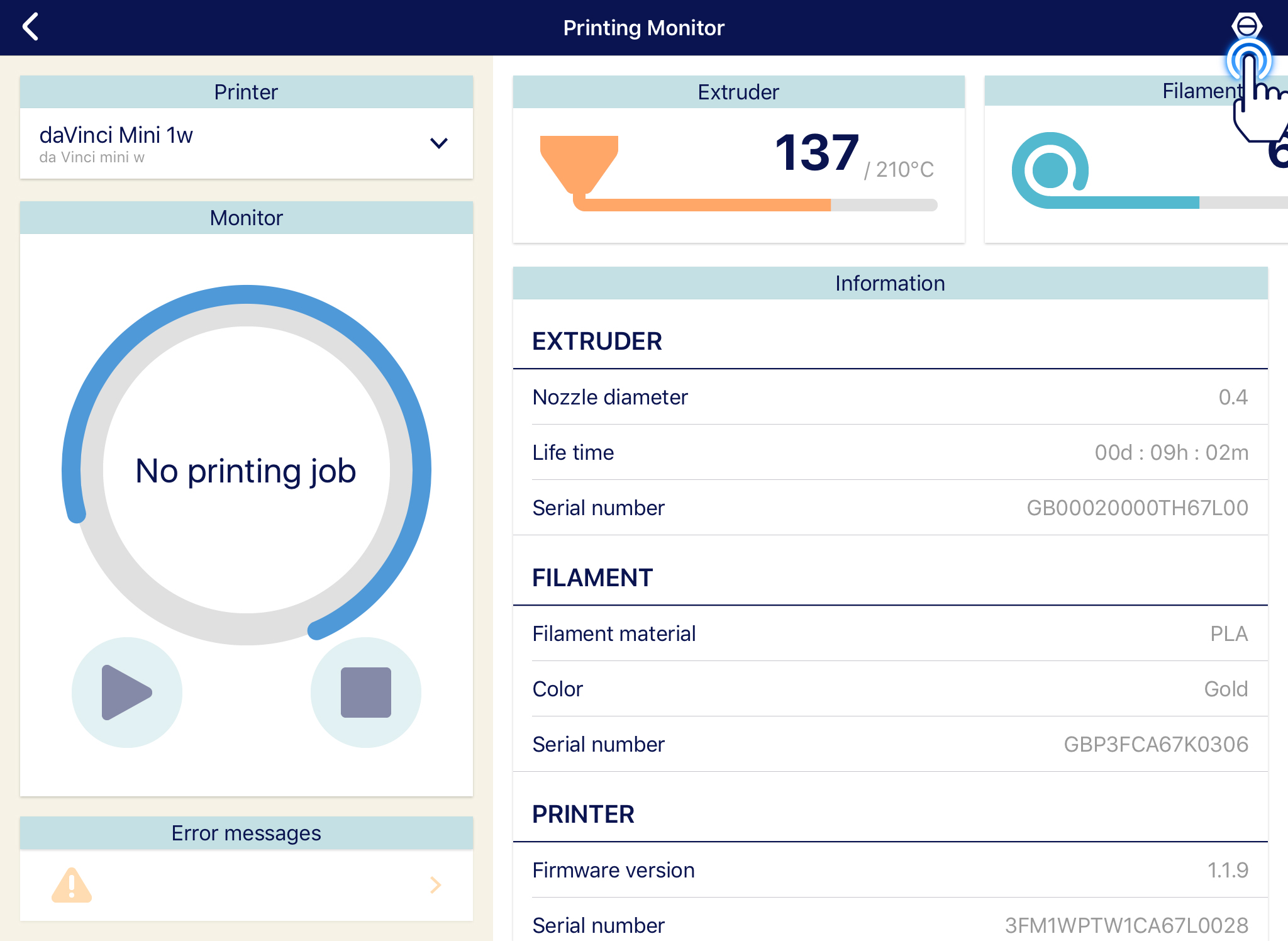 2. 項目はフィラメントロード/アンロード、ノズルクリーニング、キャリブレーション、Z-OffsetおよびJOGモードを表示します。
2. 項目はフィラメントロード/アンロード、ノズルクリーニング、キャリブレーション、Z-OffsetおよびJOGモードを表示します。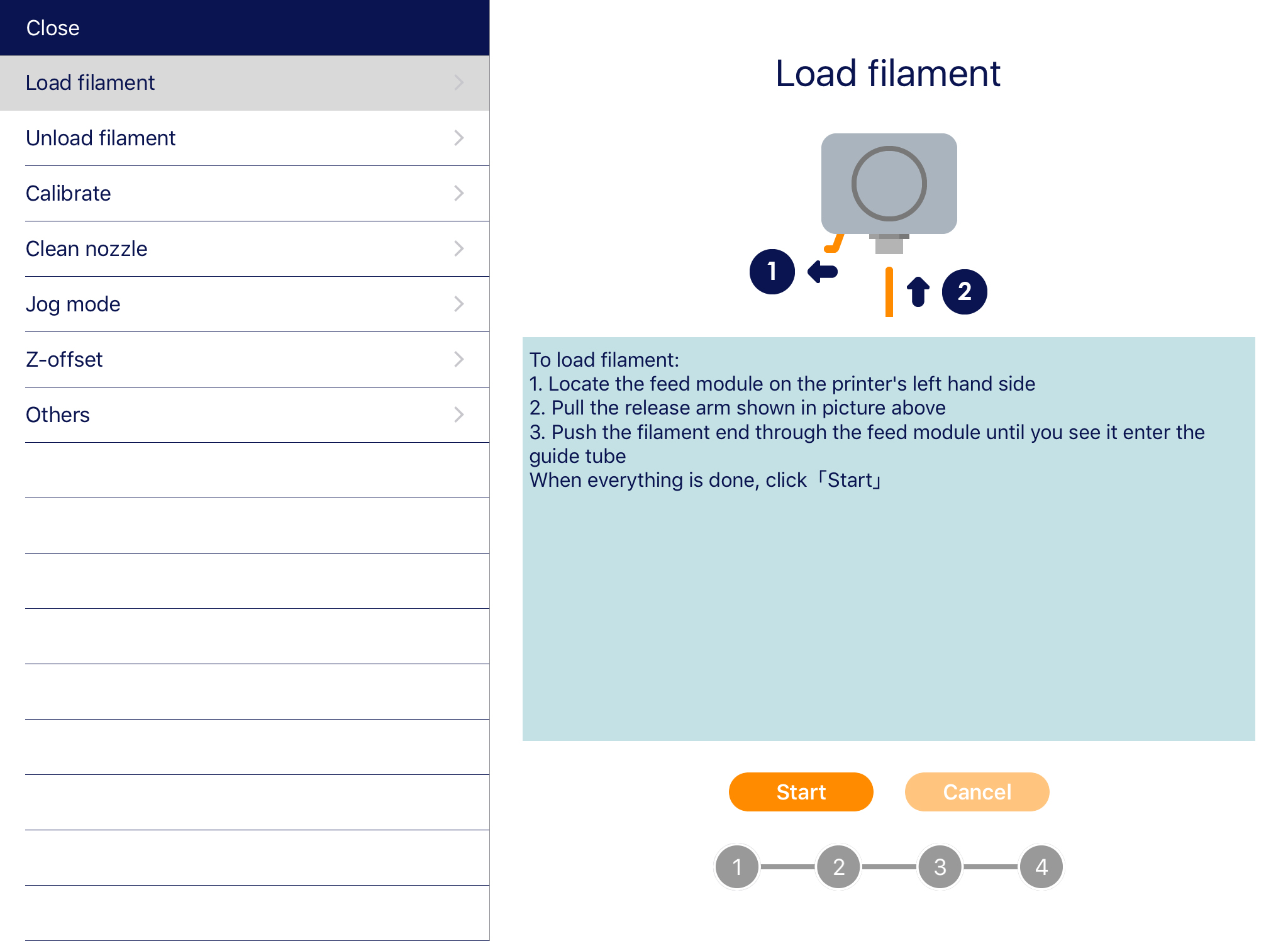
メール機能はファイルを転送することができます。オブジェクトはSTLファイルとしてメールに添付されます。
1. 隠れメニューをタッチします。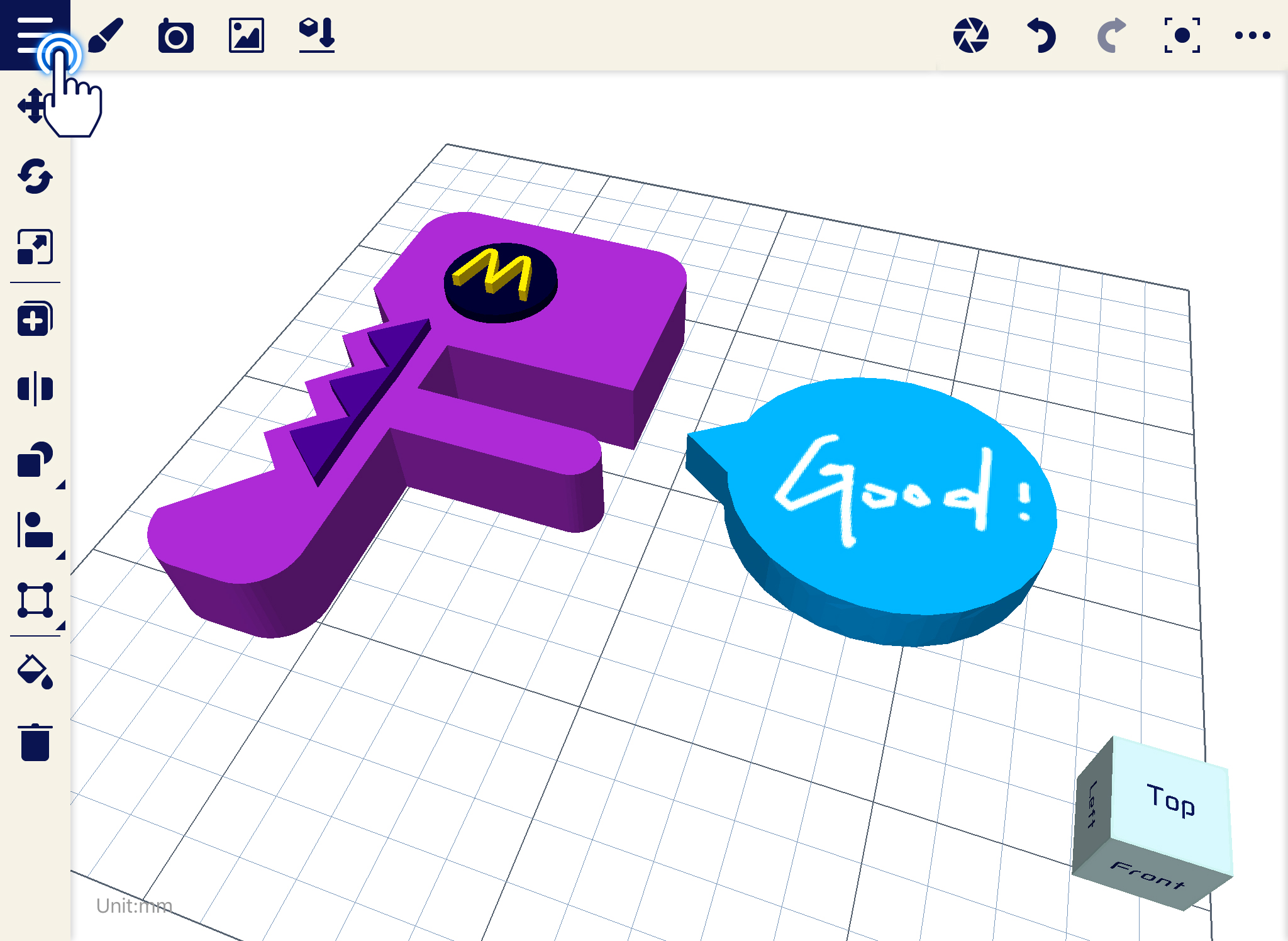
2. 「モデルの転送」をタッチします。
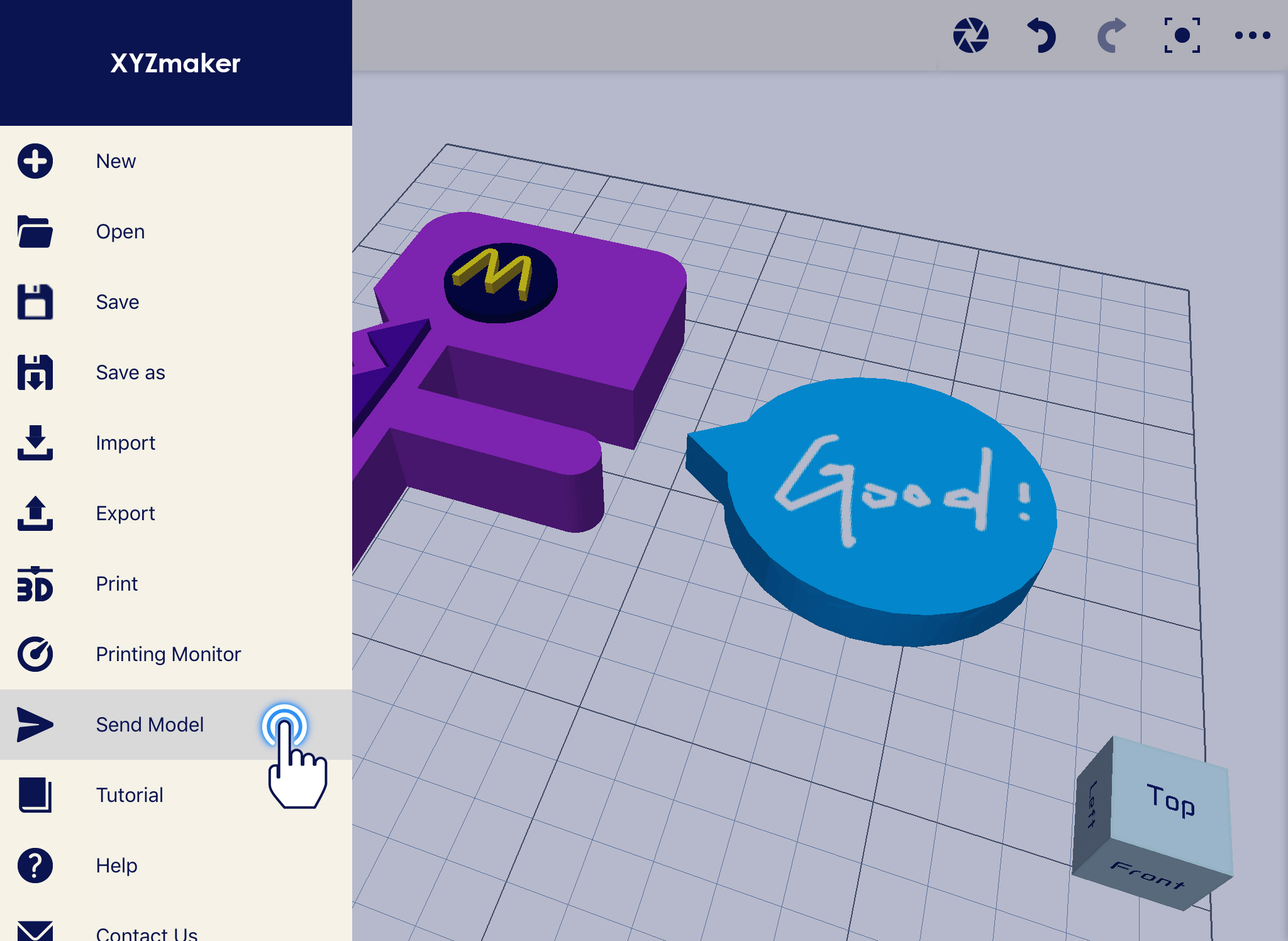
3. 使用するアプリケーションを選択します。ここは、メールを例として紹介します。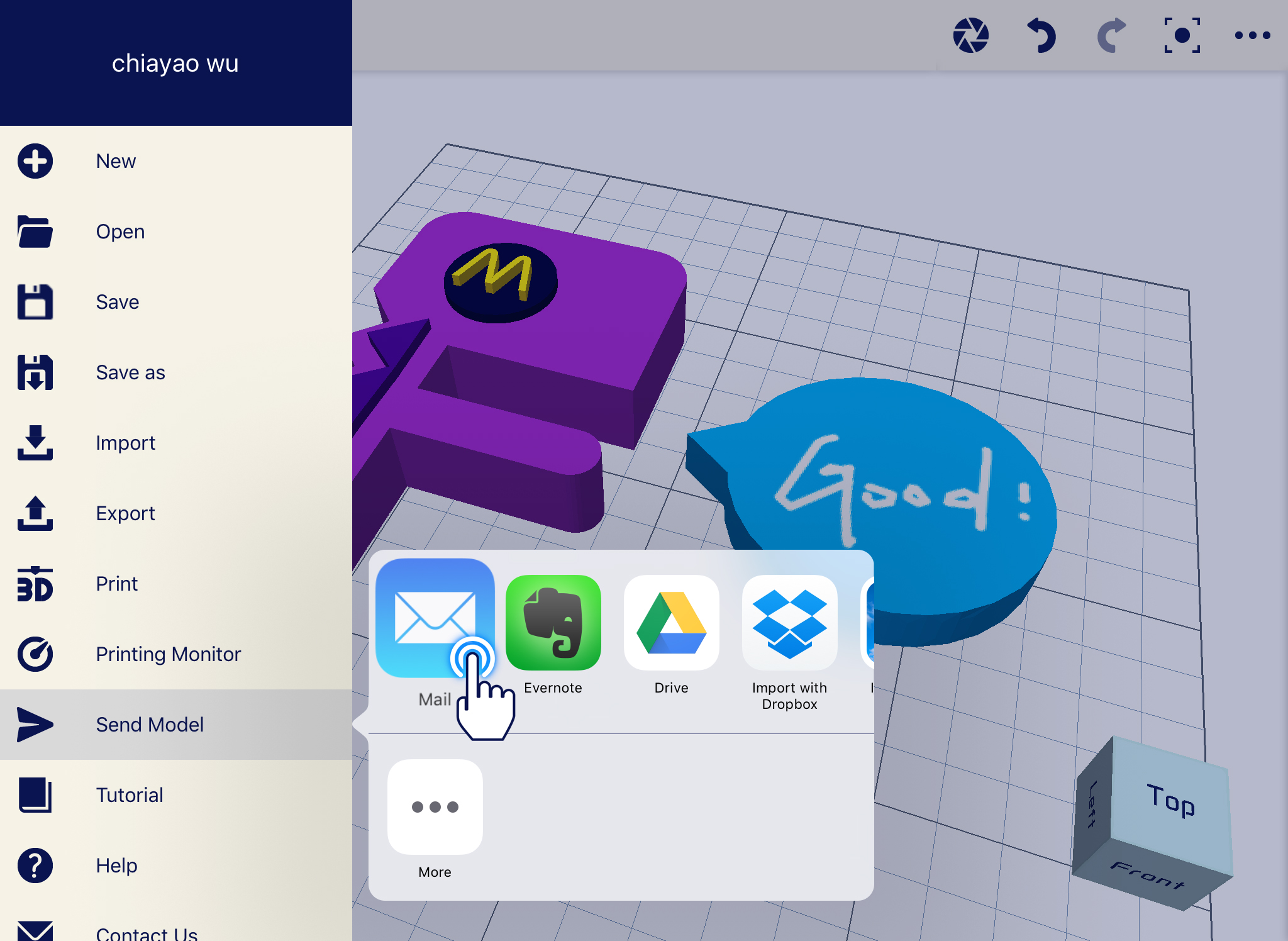
4. アプリケーションを起動し、ファイルは添付されます。添付ファイルは開かれたファイルになります。